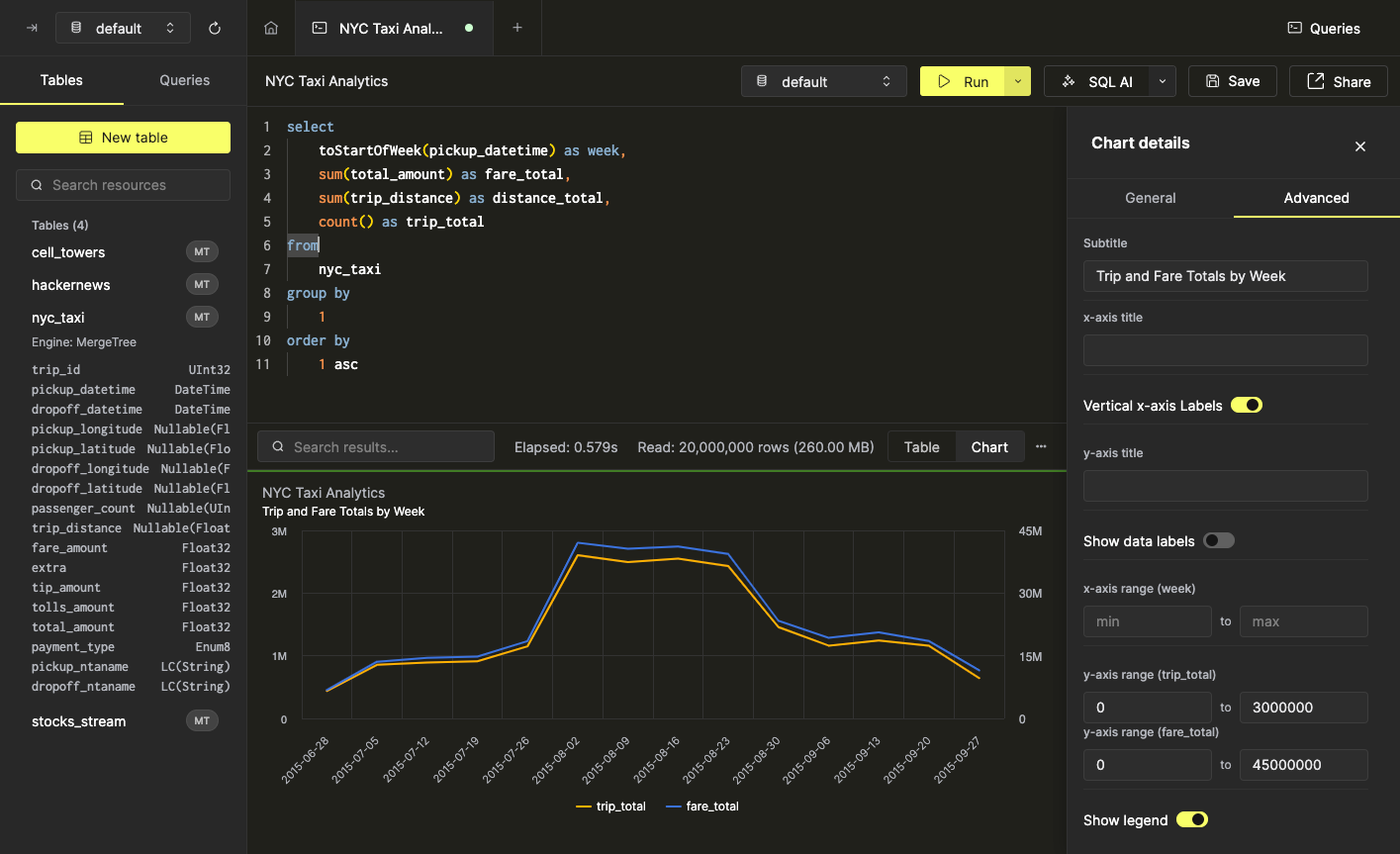SQL Консоль
SQL консоль — самый быстрый и простой способ исследовать и запрашивать ваши базы данных в ClickHouse Cloud. Вы можете использовать SQL консоль для:
- Подключения к вашим ClickHouse Cloud Services
- Просмотра, фильтрации и сортировки данных таблиц
- Выполнения запросов и визуализации данных результатов всего за несколько кликов
- Обмена запросами с членами команды и более эффективного сотрудничества.
Исследование таблиц
Просмотр списка таблиц и информации о схеме
Обзор таблиц, содержащихся в вашем экземпляре ClickHouse, можно найти в области левой боковой панели. Используйте селектор базы данных в верхней части левой панели, чтобы просмотреть таблицы в конкретной базе данных.
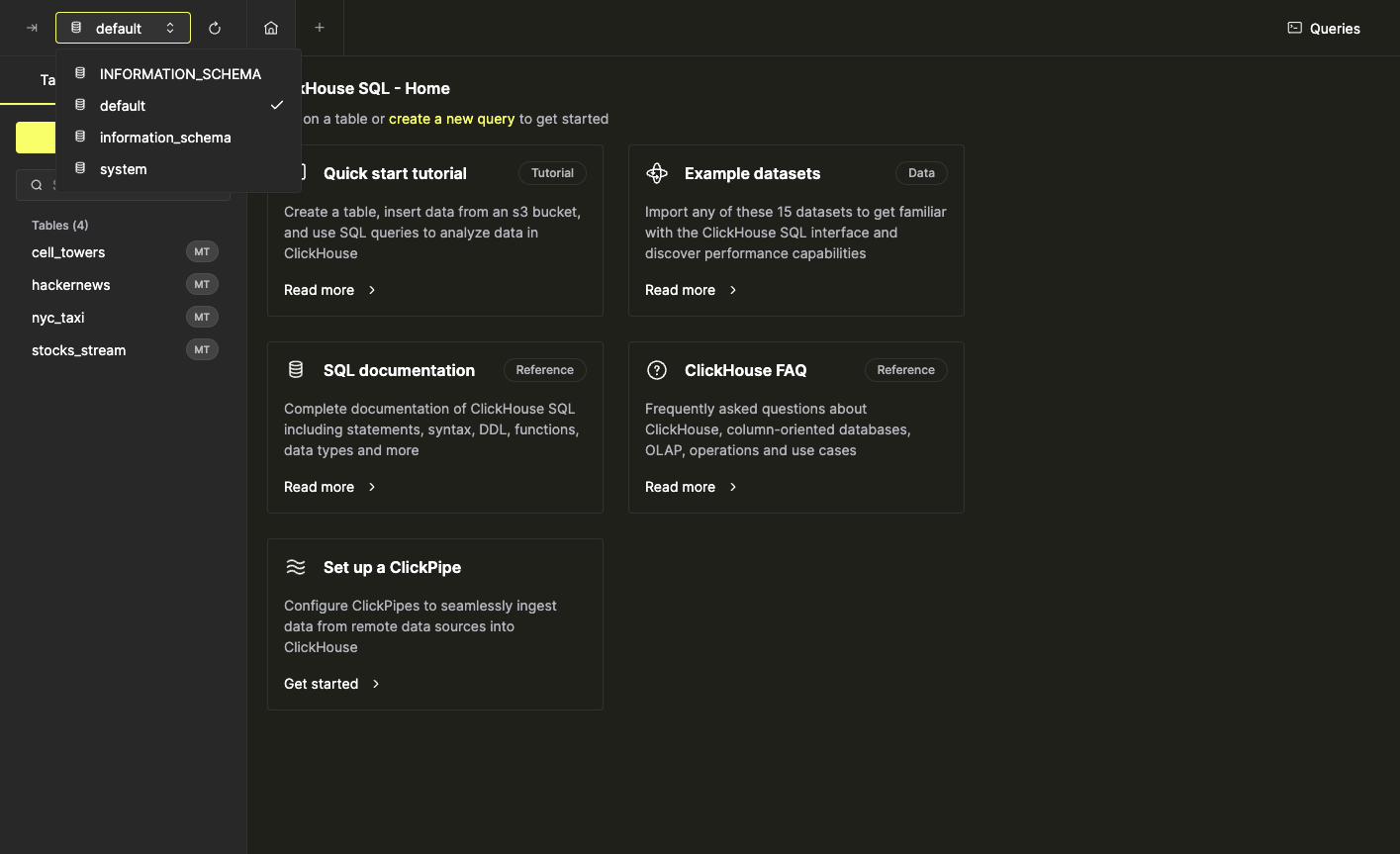
Таблицы в списке также можно развернуть, чтобы увидеть колонки и типы.
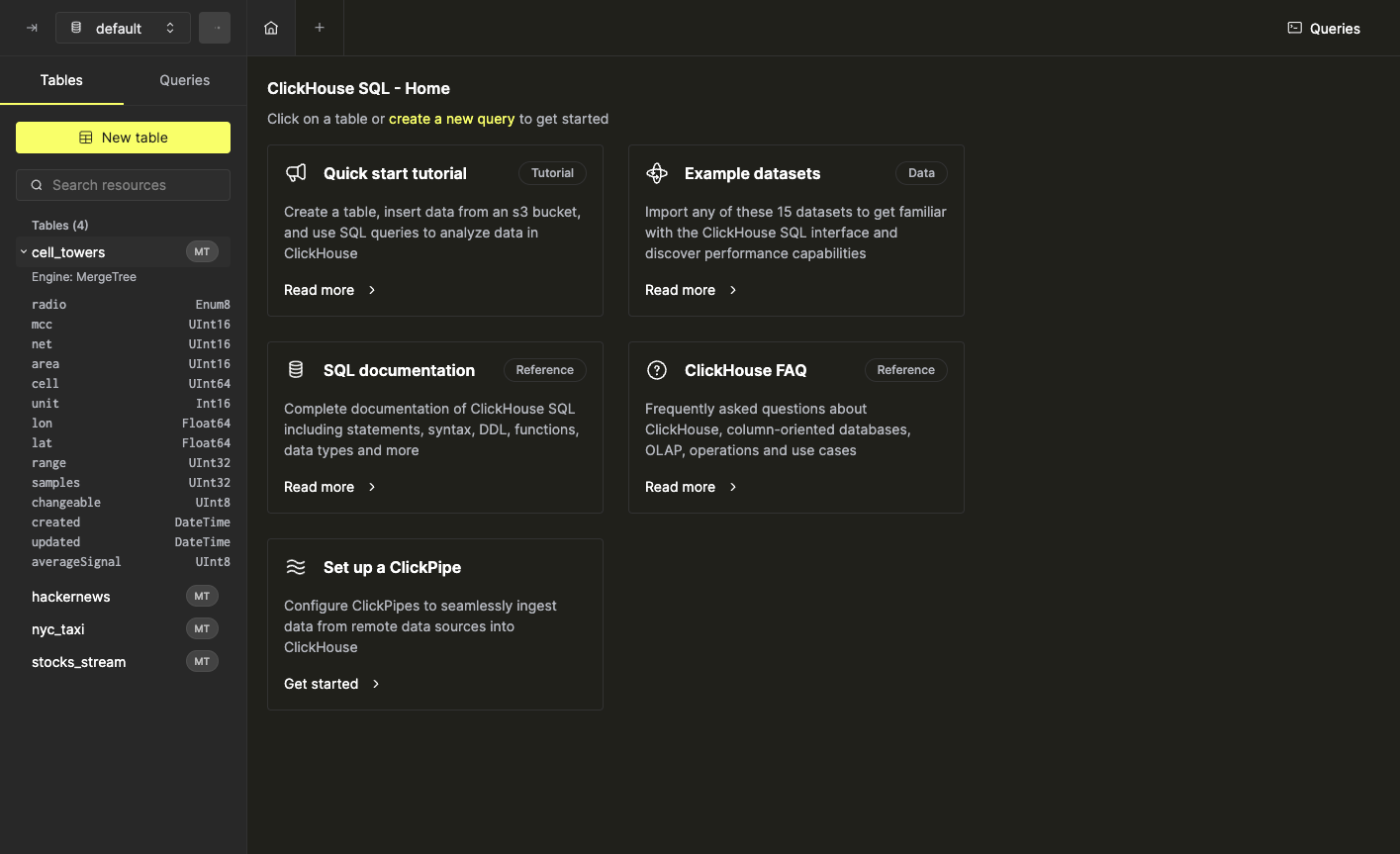
Исследование данных таблицы
Нажмите на таблицу в списке, чтобы открыть ее в новой вкладке. В виде таблицы данные можно легко просматривать, выбирать и копировать. Обратите внимание, что структура и форматирование сохраняются при копировании и вставке в приложения для работы с таблицами, такие как Microsoft Excel и Google Sheets. Вы можете переключаться между страницами данных таблицы (пагинированными с увеличением на 30 строк) с помощью навигации в нижнем колонтитуле.
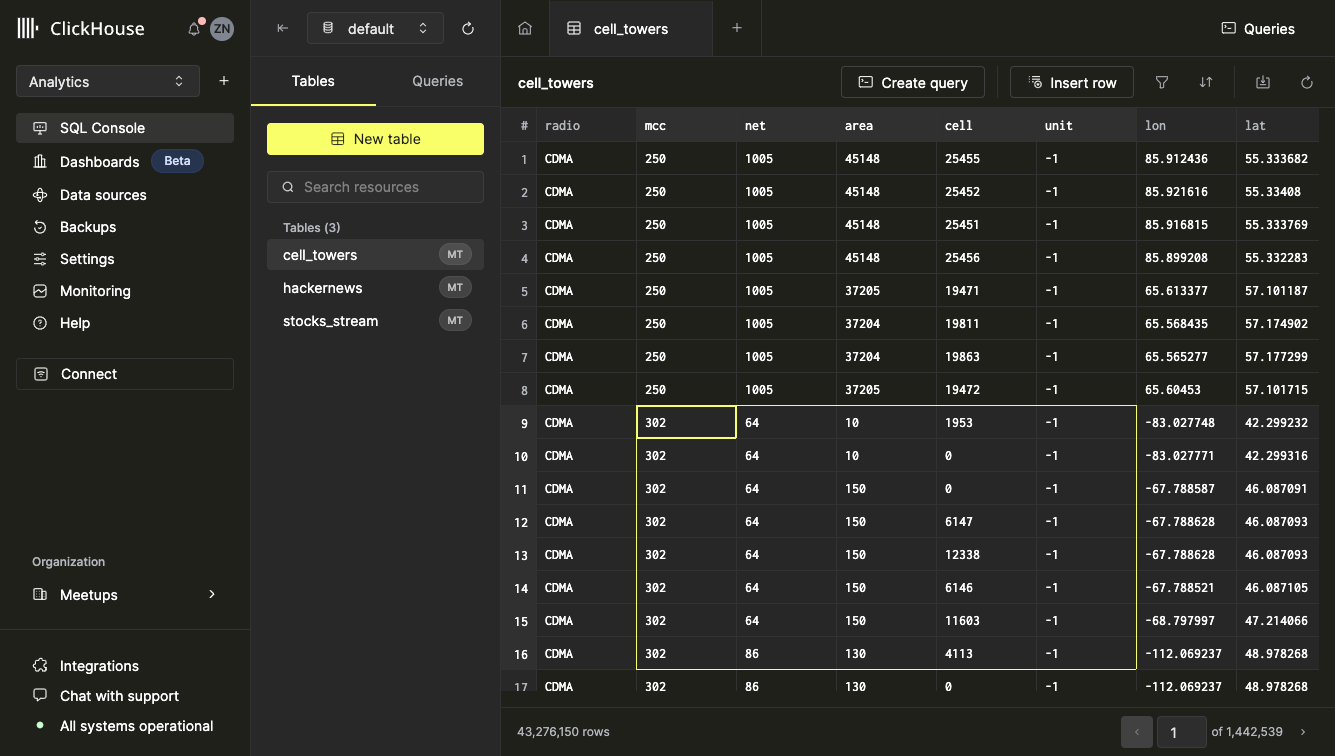
Просмотр данных ячейки
Инструмент инспектора ячеек можно использовать для просмотра больших объемов данных, содержащихся в одной ячейке. Чтобы открыть его, щелкните правой кнопкой мыши на ячейке и выберите 'Просмотреть ячейку'. Содержимое инспектора ячейки можно скопировать, нажав на иконку копирования в правом верхнем углу содержимого инспектора.
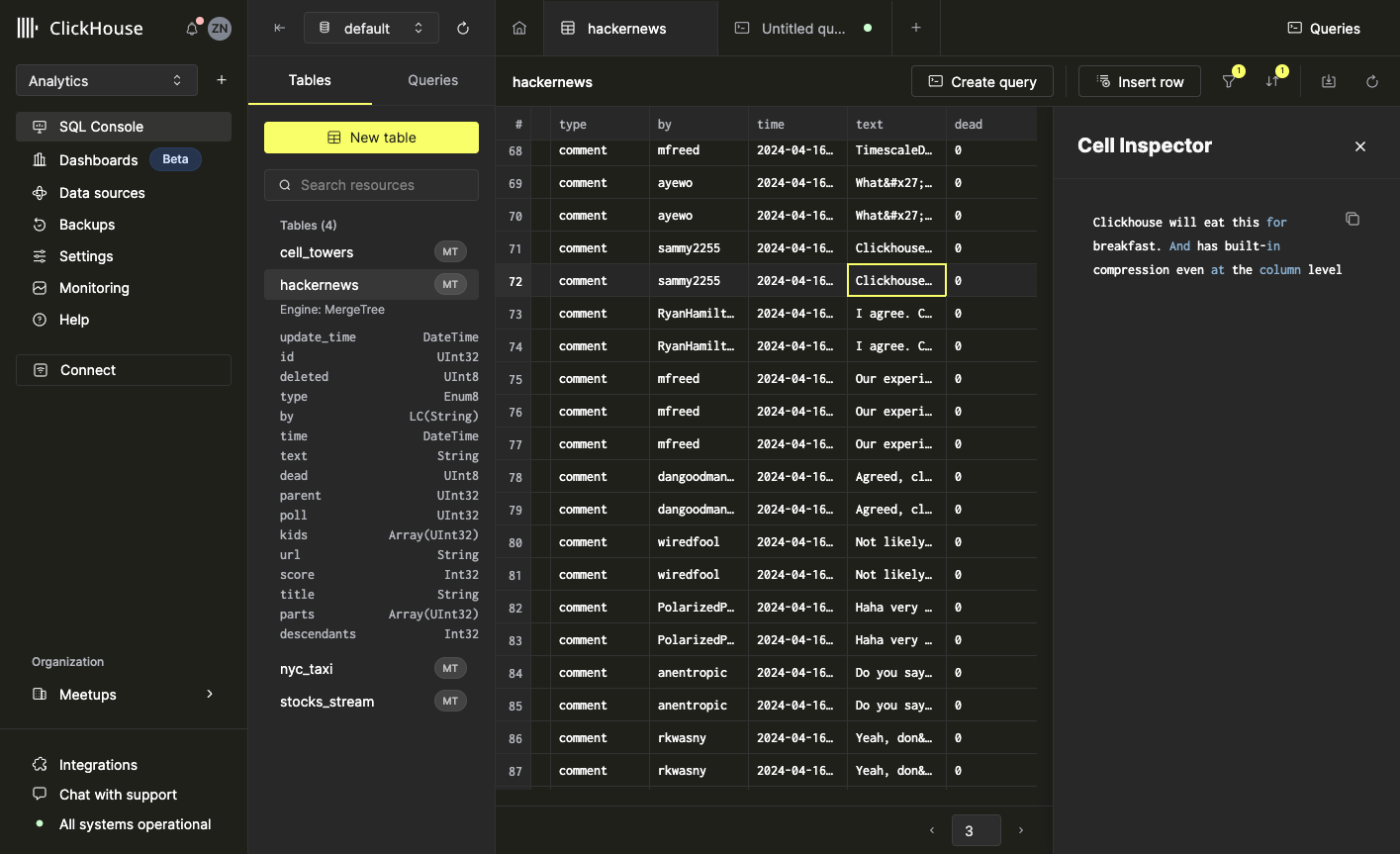
Фильтрация и сортировка таблиц
Сортировка таблицы
Чтобы отсортировать таблицу в SQL консоли, откройте таблицу и выберите кнопку 'Сортировать' на панели инструментов. Эта кнопка откроет меню, которое позволит вам настроить сортировку. Вы можете выбрать колонку, по которой хотите сортировать, и настроить порядок сортировки (по возрастанию или убыванию). Выберите 'Применить' или нажмите Enter, чтобы отсортировать вашу таблицу.
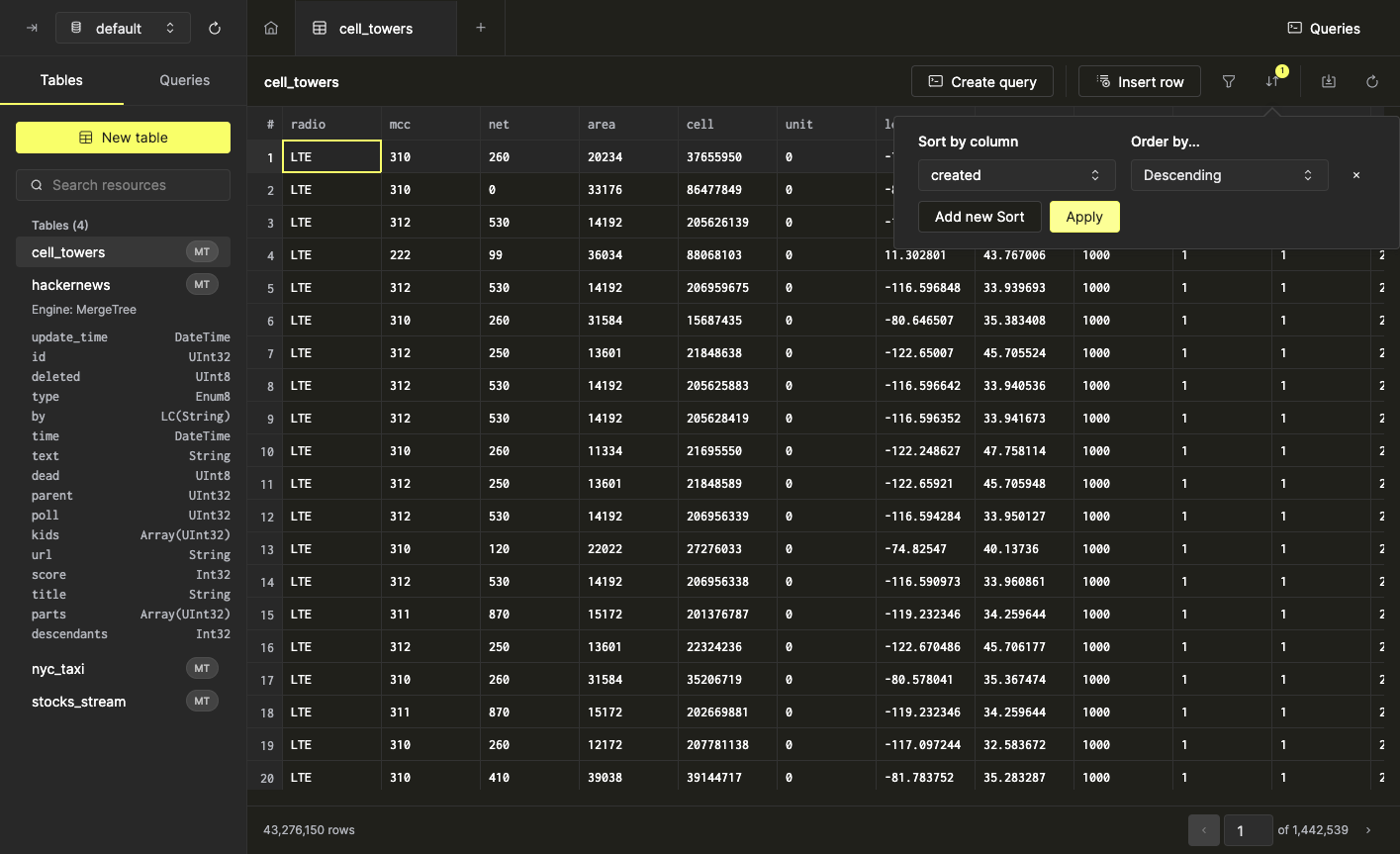
SQL консоль также позволяет добавлять несколько сортировок к таблице. Нажмите кнопку 'Сортировать' еще раз, чтобы добавить другую сортировку.
Сортировки применяются в порядке их появления в области сортировки (сверху вниз). Чтобы удалить сортировку, просто нажмите кнопку 'x' рядом с сортировкой.
Фильтрация таблицы
Чтобы отфильтровать таблицу в SQL консоли, откройте таблицу и выберите кнопку 'Фильтр'. Точно так же, как и при сортировке, эта кнопка откроет меню, которое позволит вам настроить фильтр. Вы можете выбрать колонку, по которой будете фильтровать, и выбрать необходимые критерии. SQL консоль интеллектуально отображает варианты фильтра, которые соответствуют типу данных, содержащихся в колонке.
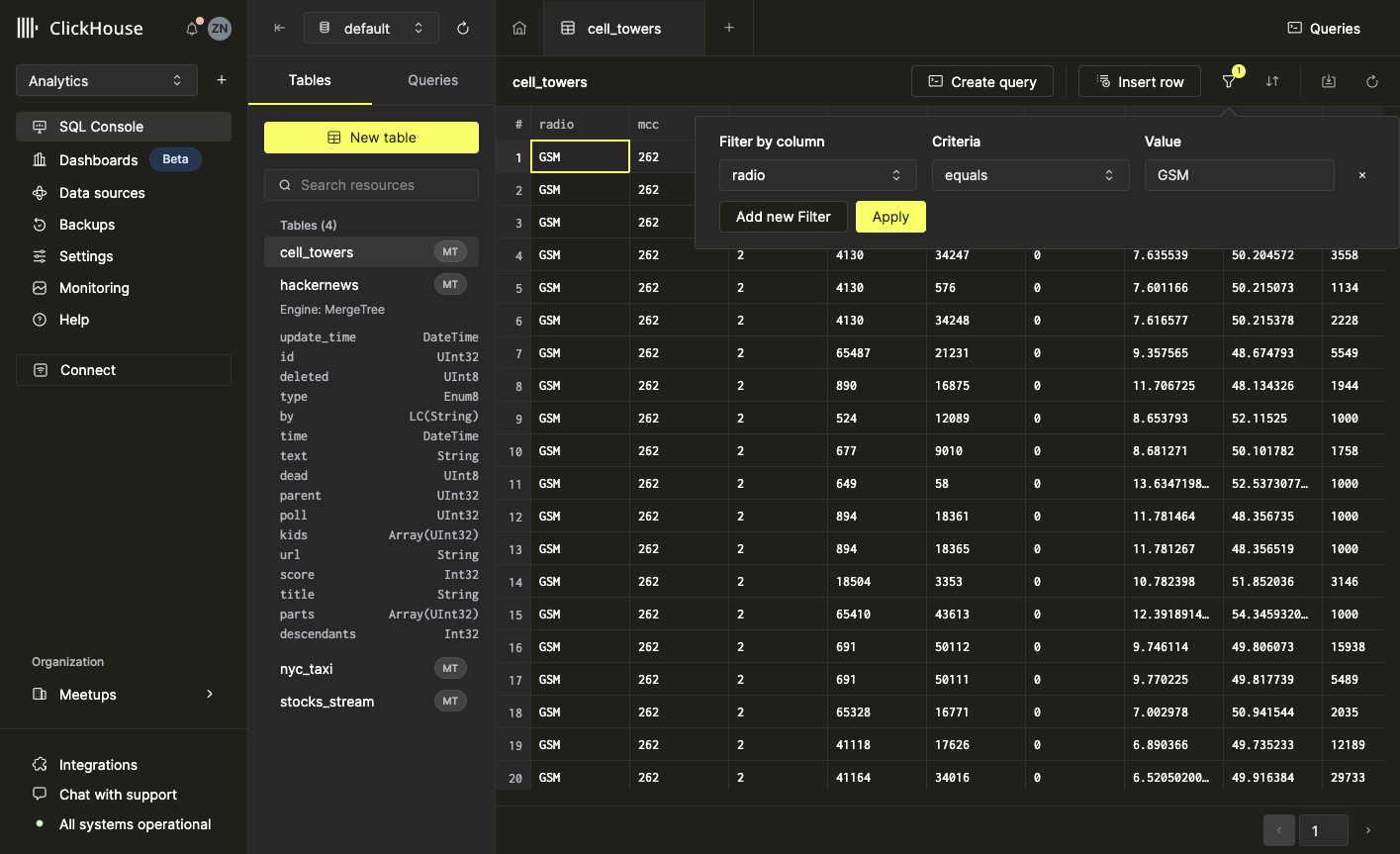
Когда вы будете довольны выбранным фильтром, вы можете выбрать 'Применить', чтобы отфильтровать ваши данные. Вы также можете добавить дополнительные фильтры, как показано ниже.
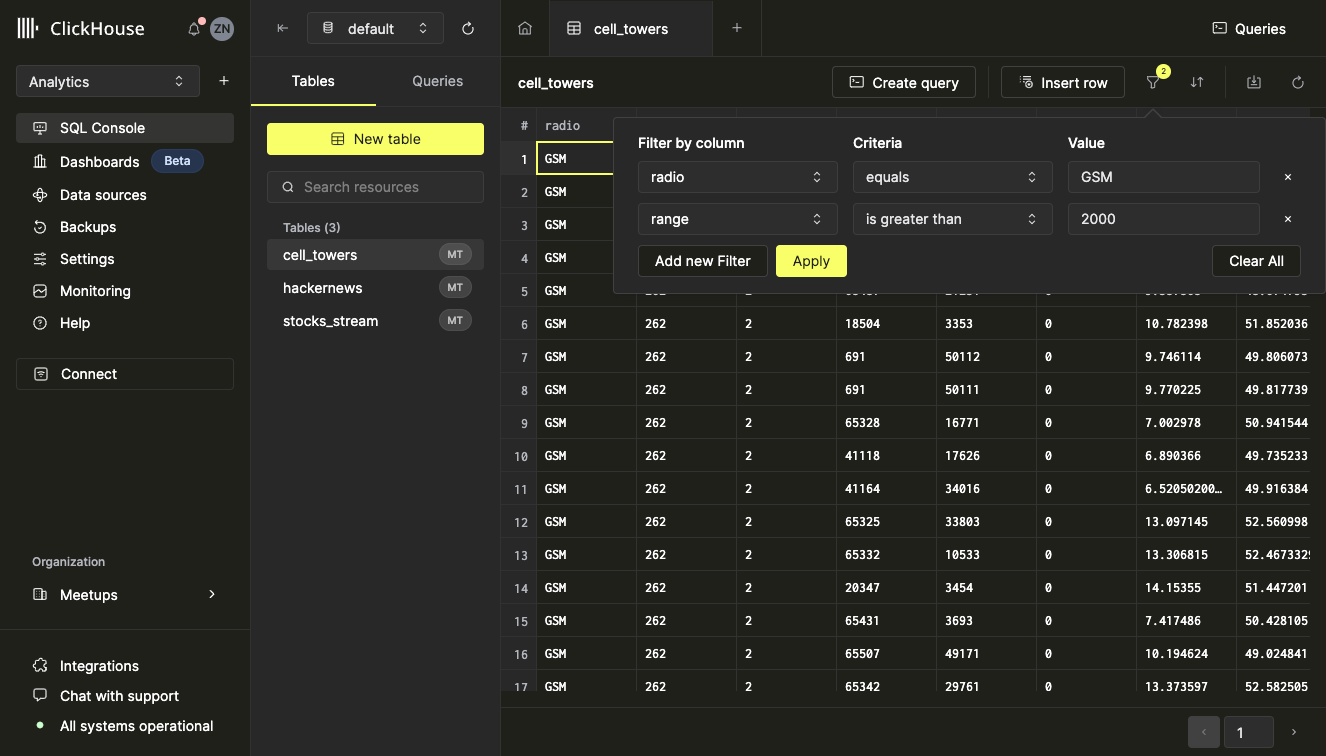
Подобно функциональности сортировки, нажмите кнопку 'x' рядом с фильтром, чтобы удалить его.
Фильтрация и сортировка вместе
SQL консоль позволяет фильтровать и сортировать таблицу одновременно. Для этого добавьте все желаемые фильтры и сортировки, используя описанные выше шаги, и нажмите кнопку 'Применить'.
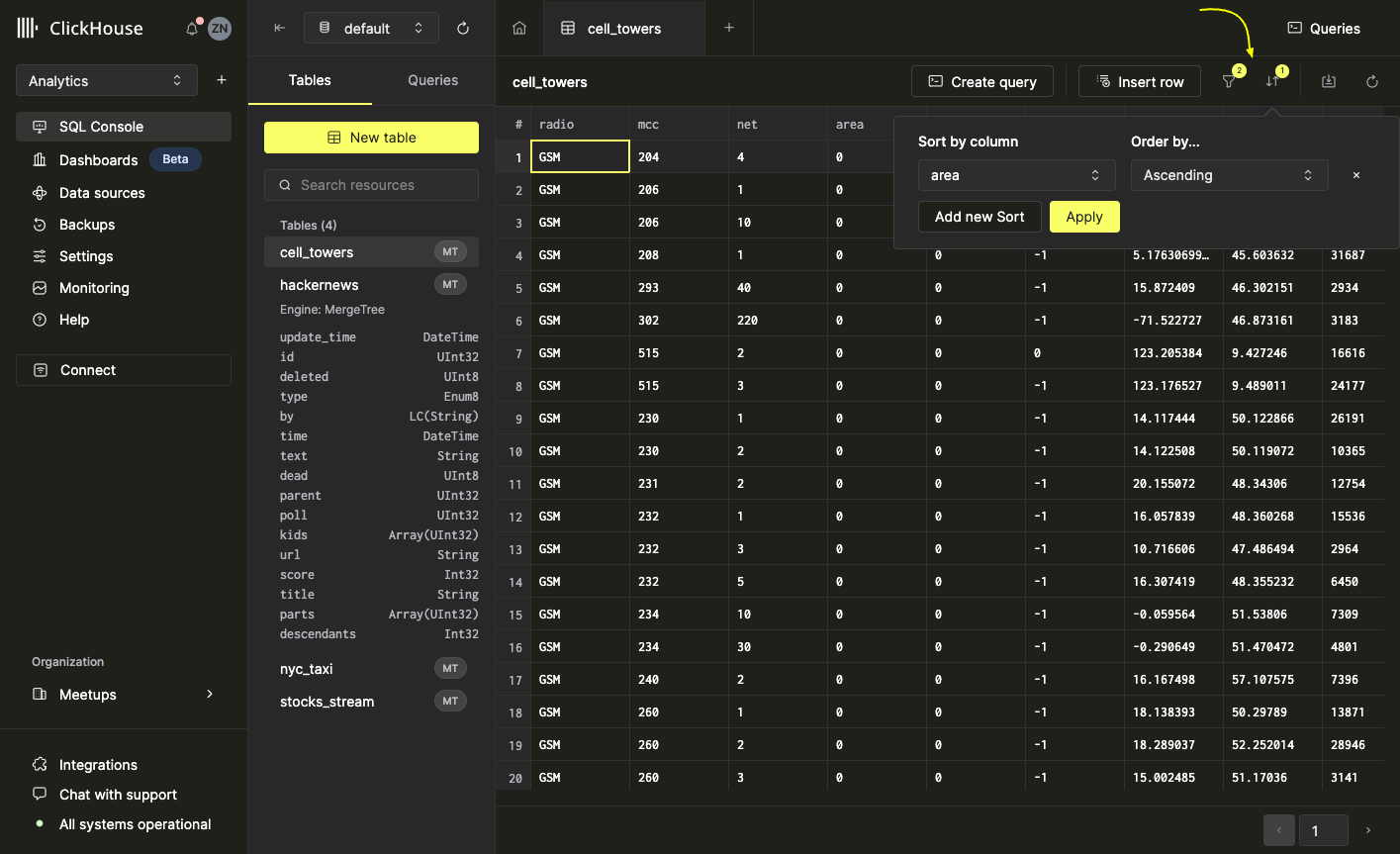
Создание запроса из фильтров и сортировок
SQL консоль может преобразовать ваши сортировки и фильтры прямо в запросы одним кликом. Просто выберите кнопку 'Создать запрос' на панели инструментов с параметрами сортировки и фильтра по вашему выбору. После нажатия 'Создать запрос' откроется новая вкладка запроса, предварительно заполненная SQL-командой, соответствующей данным, содержащимся в вашем представлении таблицы.
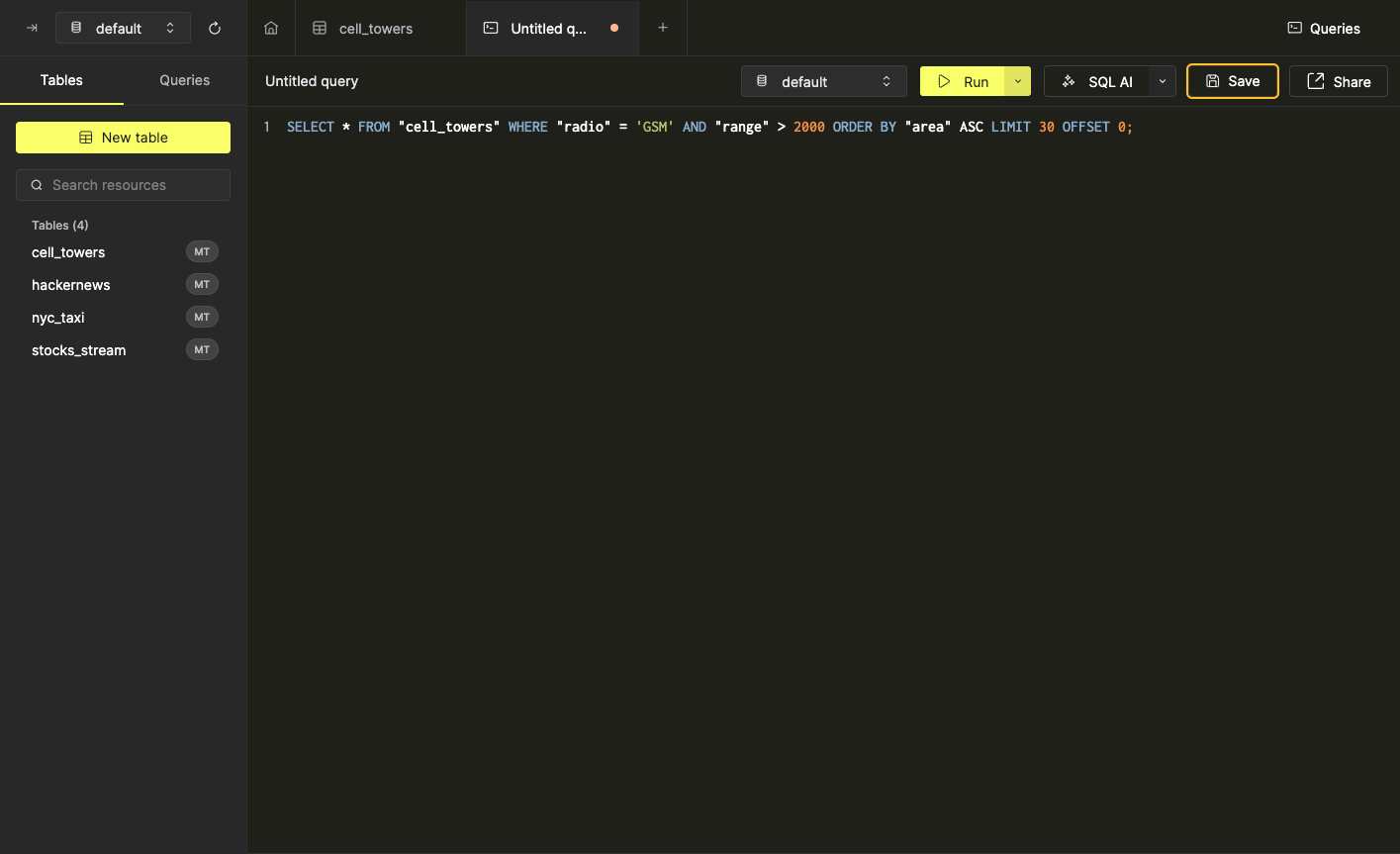
Фильтры и сортировки не являются обязательными при использовании функции 'Создать запрос'.
Вы можете узнать больше о запросах в SQL консоли, прочитав (link) документацию по запросам.
Создание и выполнение запроса
Создание запроса
Существует два способа создать новый запрос в SQL консоли.
- Нажмите кнопку '+' в строке вкладок
- Выберите кнопку 'Новый запрос' из списка запросов в левой боковой панели
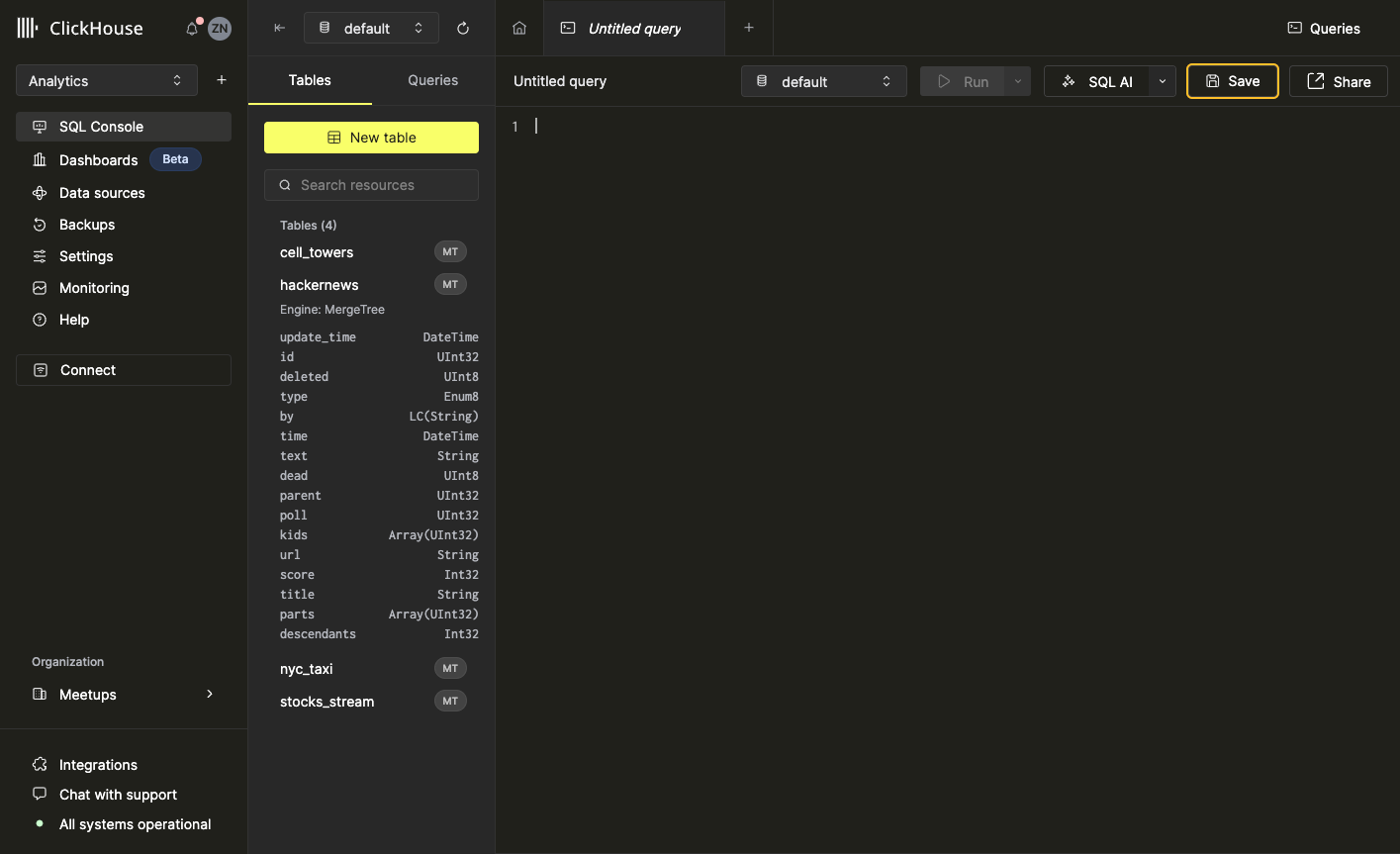
Выполнение запроса
Чтобы выполнить запрос, введите ваши SQL-команды в SQL редактор и нажмите кнопку 'Выполнить' или используйте сочетание клавиш cmd / ctrl + enter. Чтобы написать и выполнить несколько команд последовательно, обязательно добавьте точку с запятой в конце каждой команды.
Варианты выполнения запросов По умолчанию нажатие кнопки выполнения запустит все команды, содержащиеся в SQL редакторе. SQL консоль поддерживает два других варианта выполнения запросов:
- Выполнить выбранные команды
- Выполнить команду на позиции курсора
Чтобы выполнить выбранные команды, выделите нужную команду или последовательность команд и нажмите кнопку 'Выполнить' (или используйте сочетание клавиш cmd / ctrl + enter). Вы также можете выбрать 'Выполнить выделенное' из контекстного меню SQL редактора (открывается по щелчку правой кнопкой мыши в любом месте редактора), когда присутствует выделение.
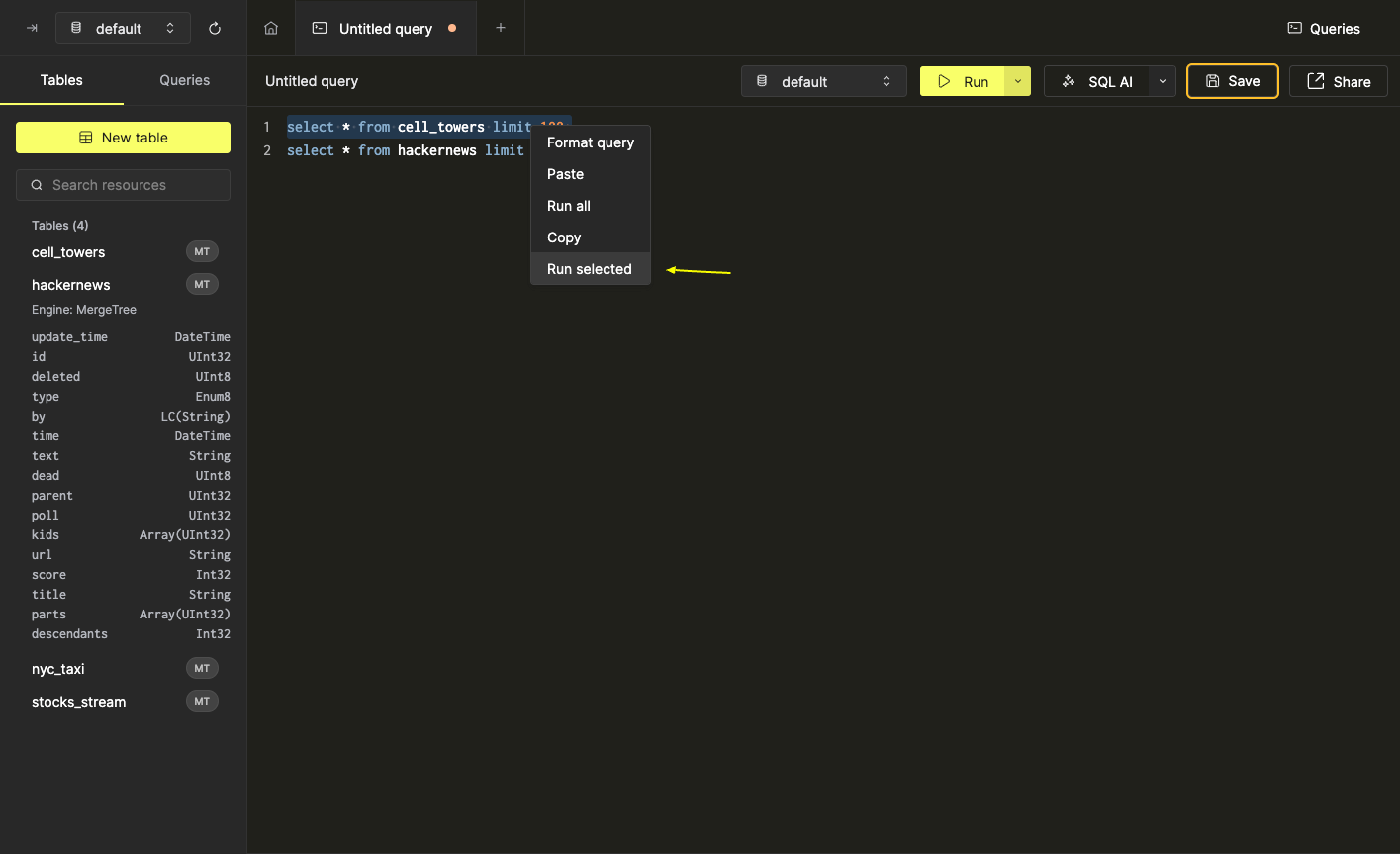
Выполнить команду на текущей позиции курсора можно двумя способами:
- Выбрать 'На курсоре' из расширенного меню выполнения (или использовать соответствующее сочетание клавиш
cmd / ctrl + shift + enter)
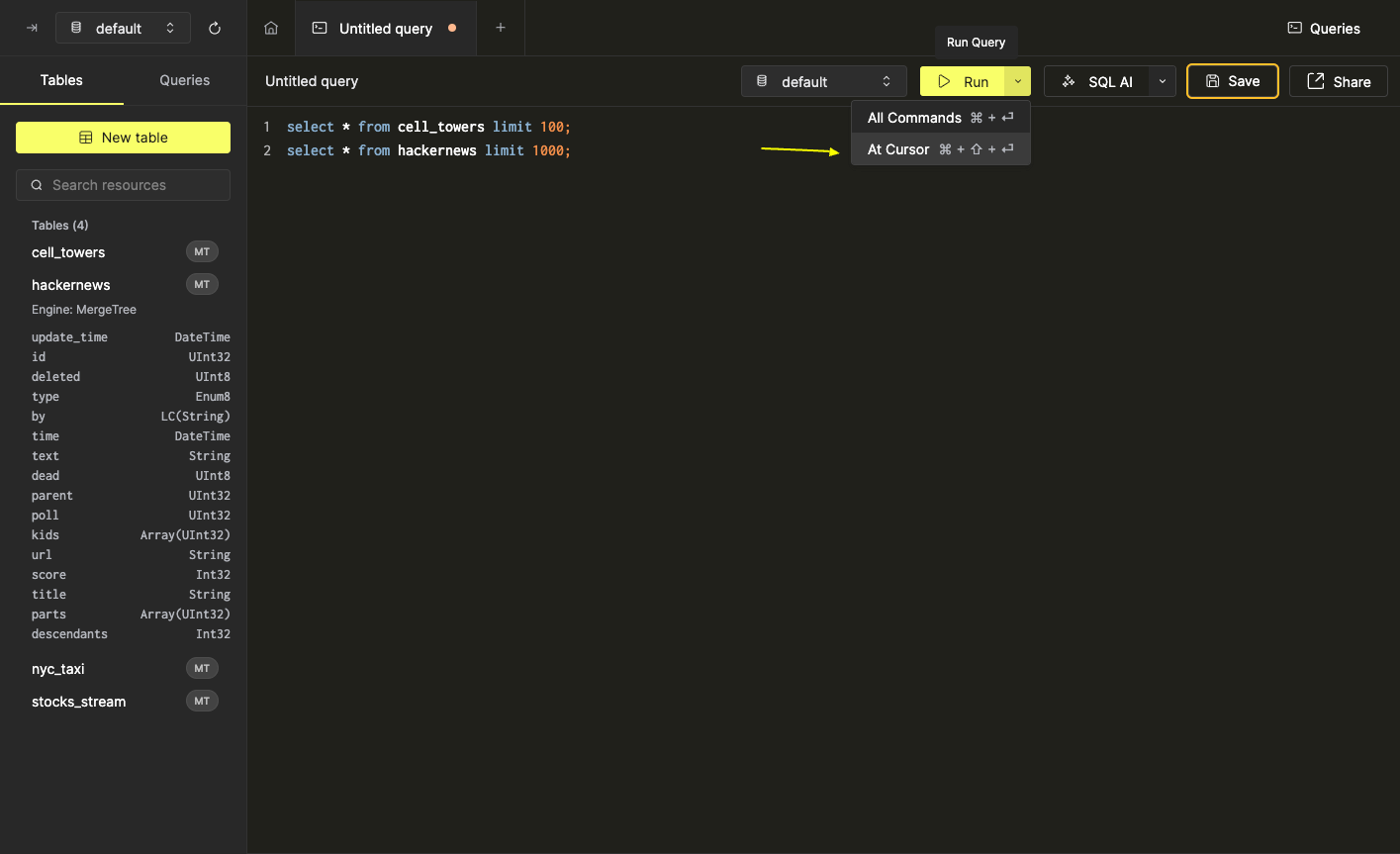
- Выбрав 'Выполнить на курсоре' из контекстного меню SQL редактора
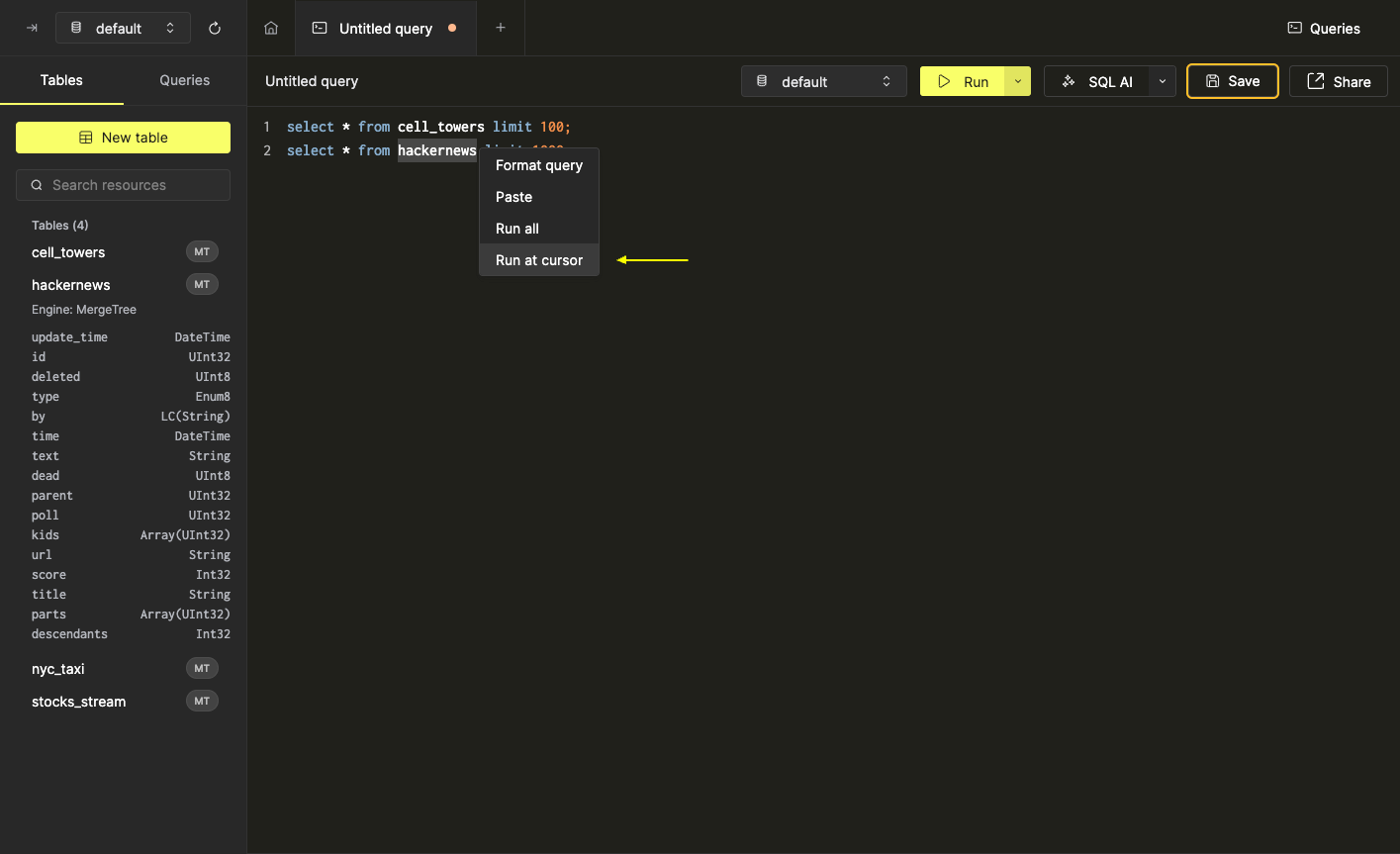
Команда, находящаяся на позиции курсора, будет мигать желтым при выполнении.
Отмена запроса
Пока запрос выполняется, кнопка 'Выполнить' на панели инструментов редактора запросов будет заменена на кнопку 'Отмена'. Просто нажмите эту кнопку или нажмите Esc, чтобы отменить запрос. Обратите внимание: любые результаты, которые уже были возвращены, останутся после отмены.
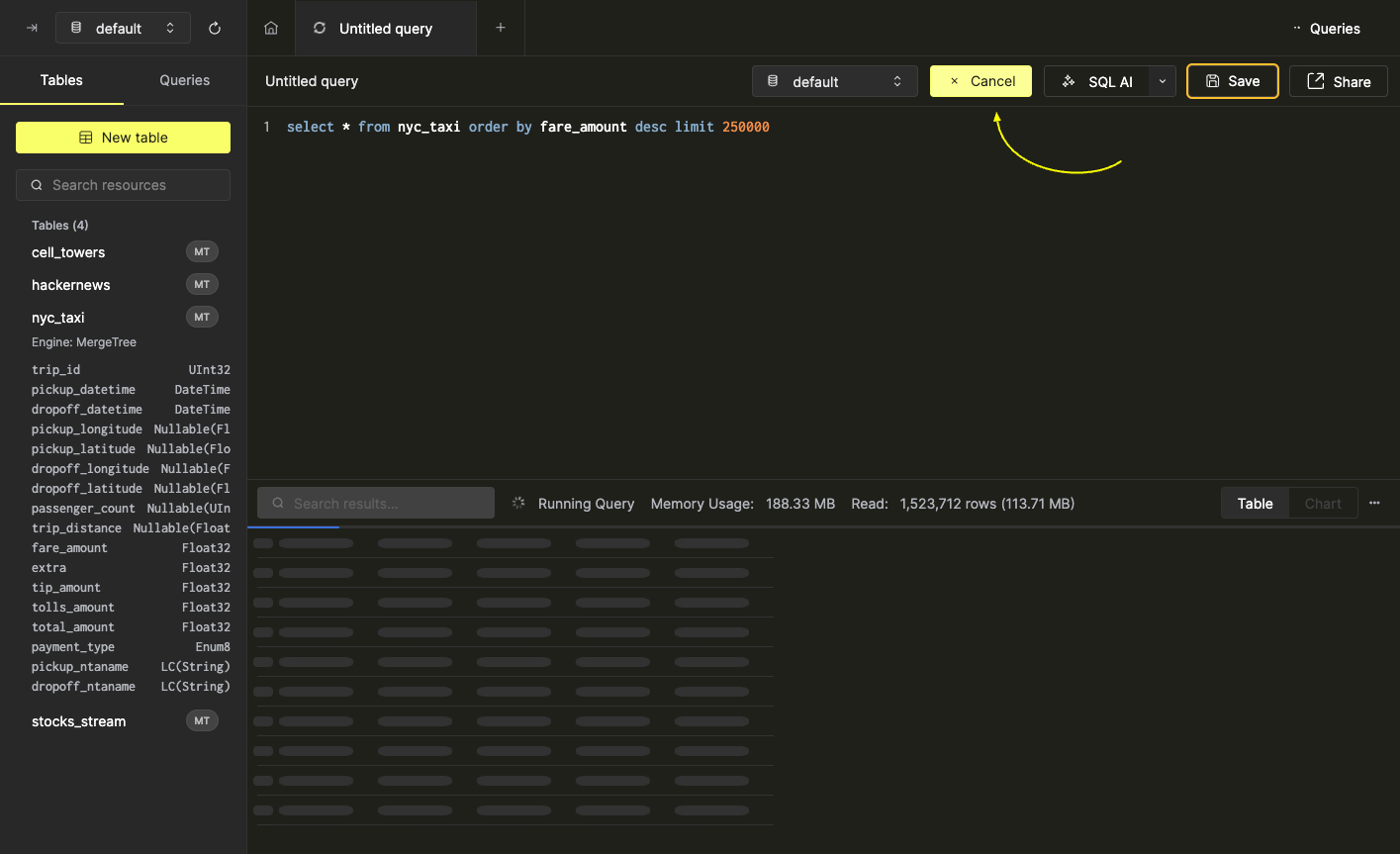
Сохранение запроса
Сохранение запросов позволяет вам легко находить их позже и делиться ими с коллегами. SQL консоль также позволяет организовывать ваши запросы в папки.
Чтобы сохранить запрос, просто нажмите кнопку "Сохранить" сразу рядом с кнопкой "Выполнить" на панели инструментов. Введите желаемое имя и нажмите "Сохранить запрос".
Использование сочетания клавиш cmd / ctrl + s также сохранит все работы в текущей вкладке запроса.
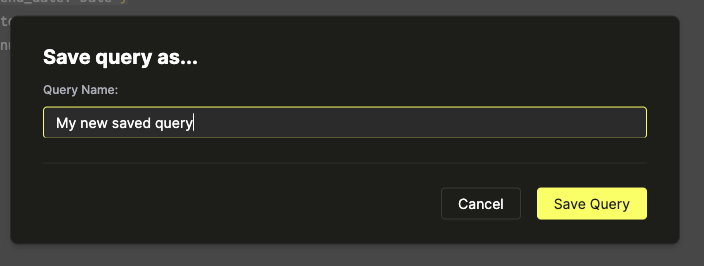
В качестве альтернативы, вы можете одновременно задать имя и сохранить запрос, щелкнув на "Без названия" в панели инструментов, изменив имя и нажав Enter:
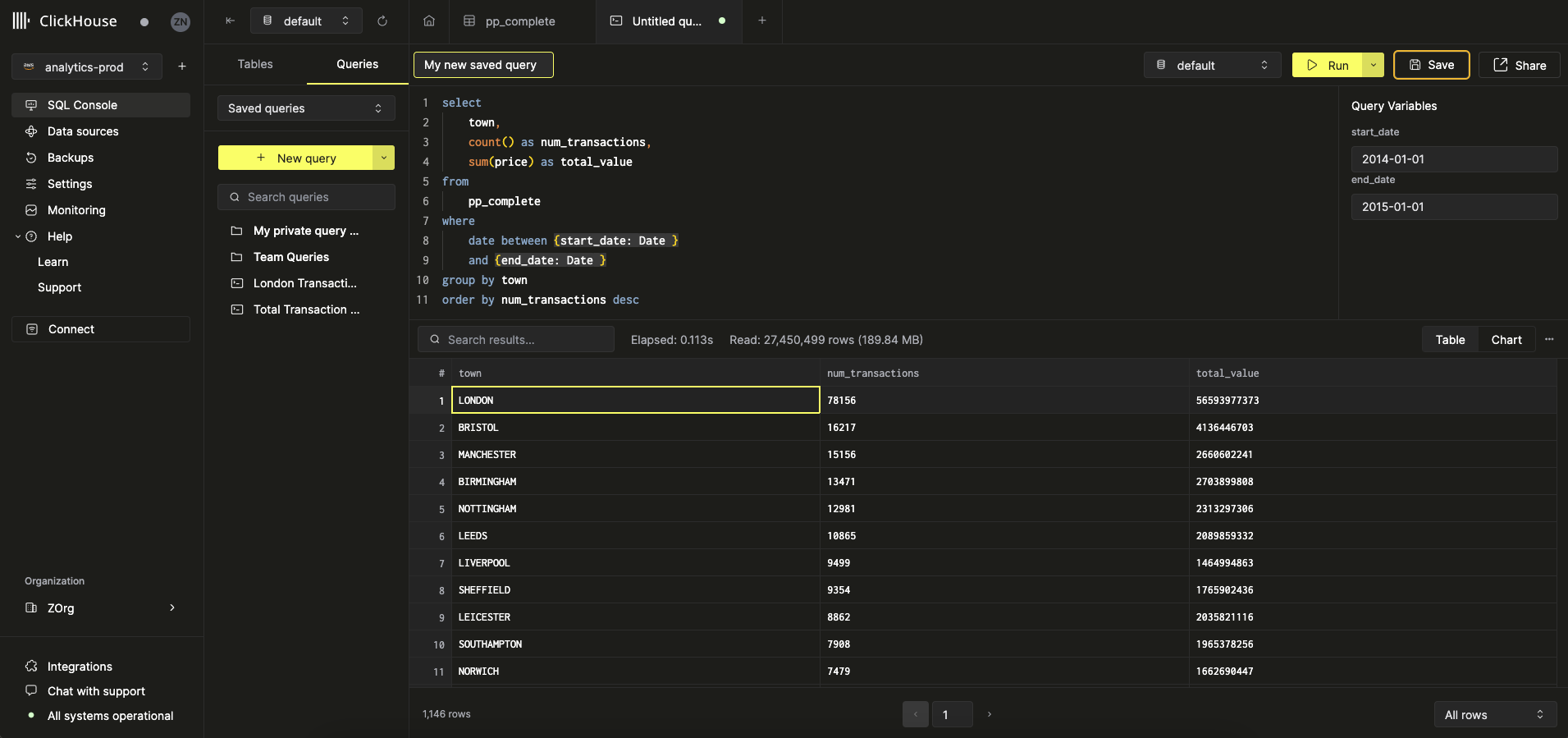
Совместное использование запросов
SQL консоль позволяет вам легко делиться запросами с членами вашей команды. SQL консоль поддерживает четыре уровня доступа, которые можно настраивать как глобально, так и для каждого пользователя:
- Владелец (может настраивать параметры совместного использования)
- Права на запись
- Доступ только для чтения
- Без доступа
После сохранения запроса нажмите кнопку "Поделиться" на панели инструментов. Появится модальное окно с параметрами совместного использования:
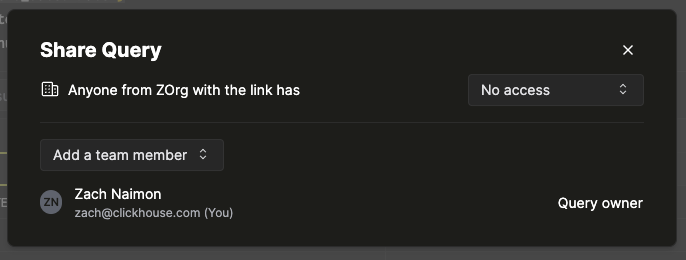
Чтобы настроить доступ к запросу для всех членов организации, имеющих доступ к сервису, просто отрегулируйте селектор уровня доступа в верхней строке:
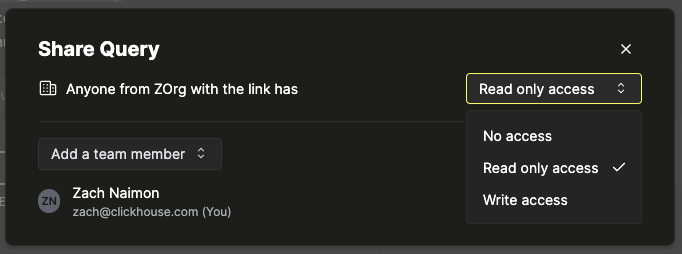
После применения вышеуказанного, запрос теперь может просматривать (и выполнять) все члены команды, имеющие доступ к SQL консоли для сервиса.
Чтобы настроить доступ к запросу для конкретных членов команды, выберите нужного члена команды в селекторе "Добавить члена команды":
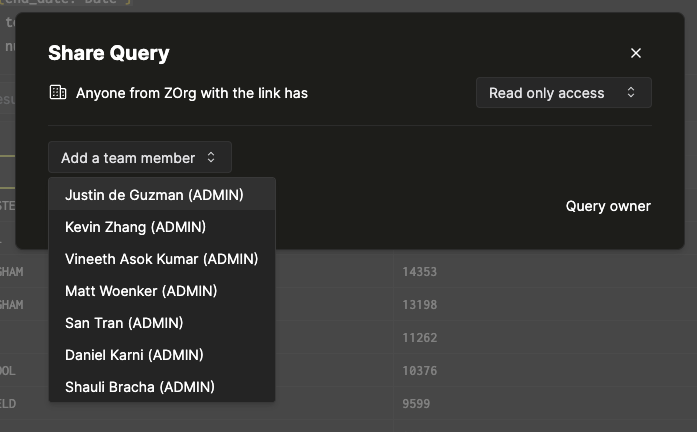
После выбора члена команды должна появиться новая строка с селектором уровня доступа:
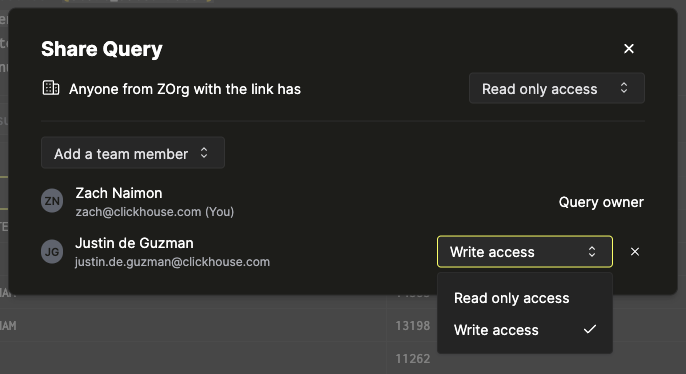
Доступ к общим запросам
Если запрос был удостоен доступа, он будет отображен во вкладке "Запросы" в левой боковой панели SQL консоли:
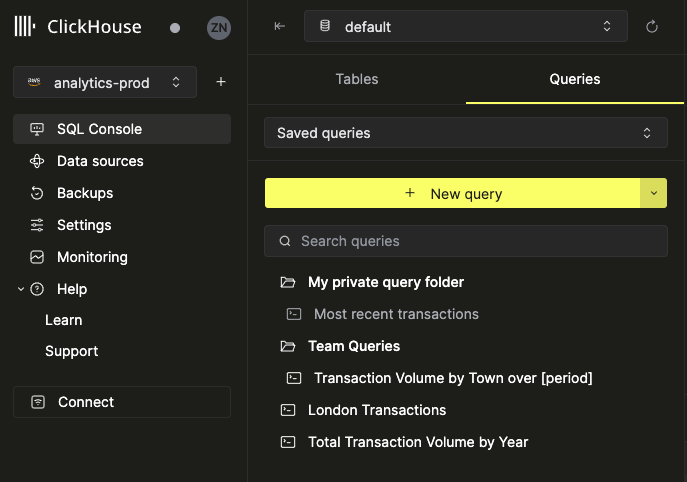
Ссылка на запрос (постоянные ссылки)
Сохраненные запросы также имеют постоянные ссылки, что означает, что вы можете отправлять и получать ссылки на общие запросы и открывать их непосредственно.
Значения для любых параметров, которые могут существовать в запросе, автоматически добавляются в URL сохраненного запроса в качестве параметров запроса. Например, если запрос содержит параметры {start_date: Date} и {end_date: Date}, ссылка может выглядеть как: https://console.clickhouse.cloud/services/:serviceId/console/query/:queryId?param_start_date=2015-01-01¶m_end_date=2016-01-01.
Расширенные функции запроса
Поиск в результатах запроса
После выполнения запроса вы можете быстро просмотреть возвращаемый набор результатов, используя поле поиска в панели результатов. Эта функция помогает предварительно просмотреть результаты дополнительного WHERE выражения или просто проверить, чтобы убедиться, что определенные данные включены в набор результатов. После ввода значения в поле поиска панель результатов обновится и вернет записи, содержащие элемент, соответствующий введенному значению. В этом примере мы будем искать все вхождения breakfast в таблице hackernews для комментариев, содержащих ClickHouse (без учета регистра):
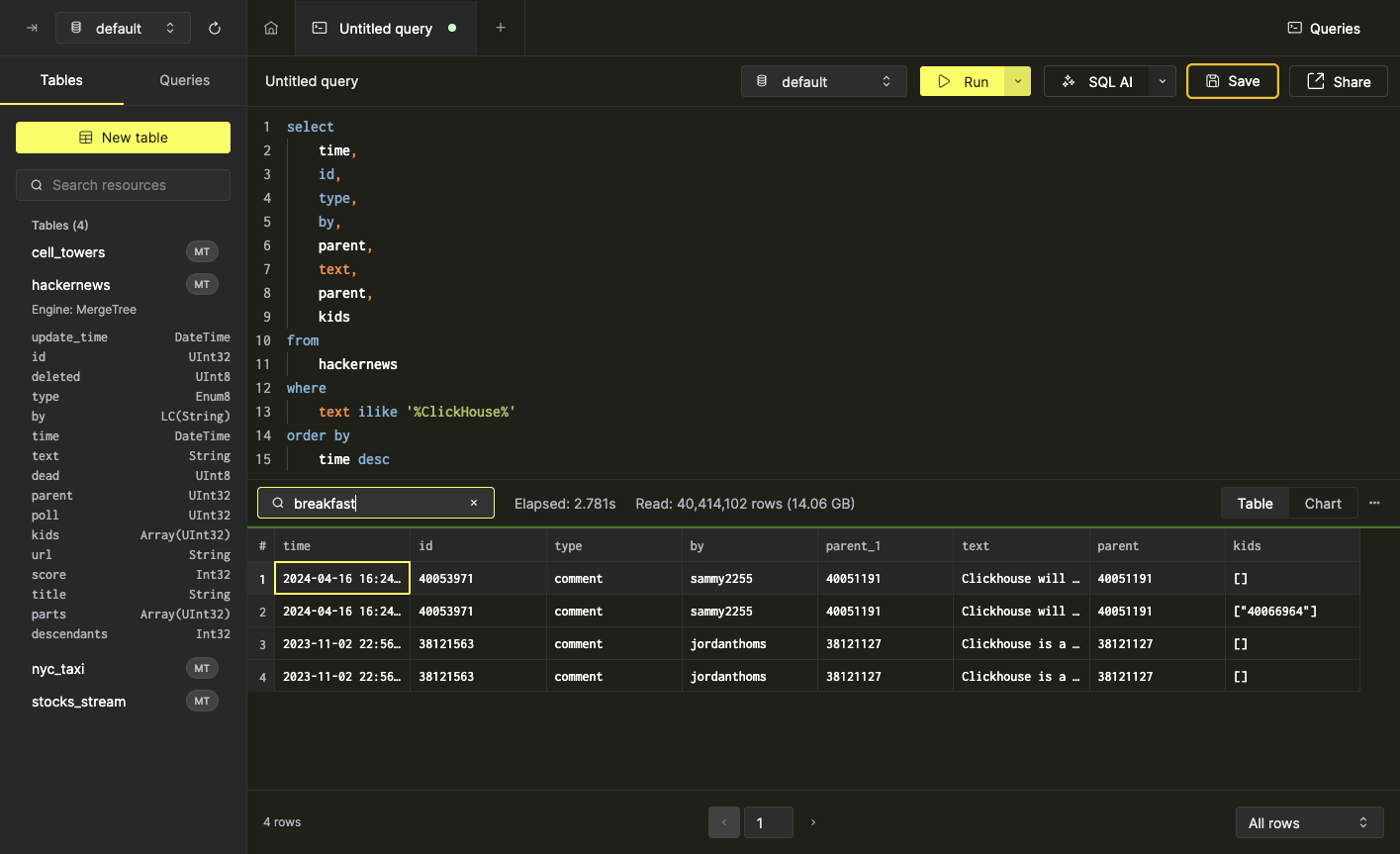
Обратите внимание: любое поле, соответствующее введенному значению, будет возвращено. Например, третья запись в приведенном выше скриншоте не совпадает с 'breakfast' в поле by, но поле text совпадает:
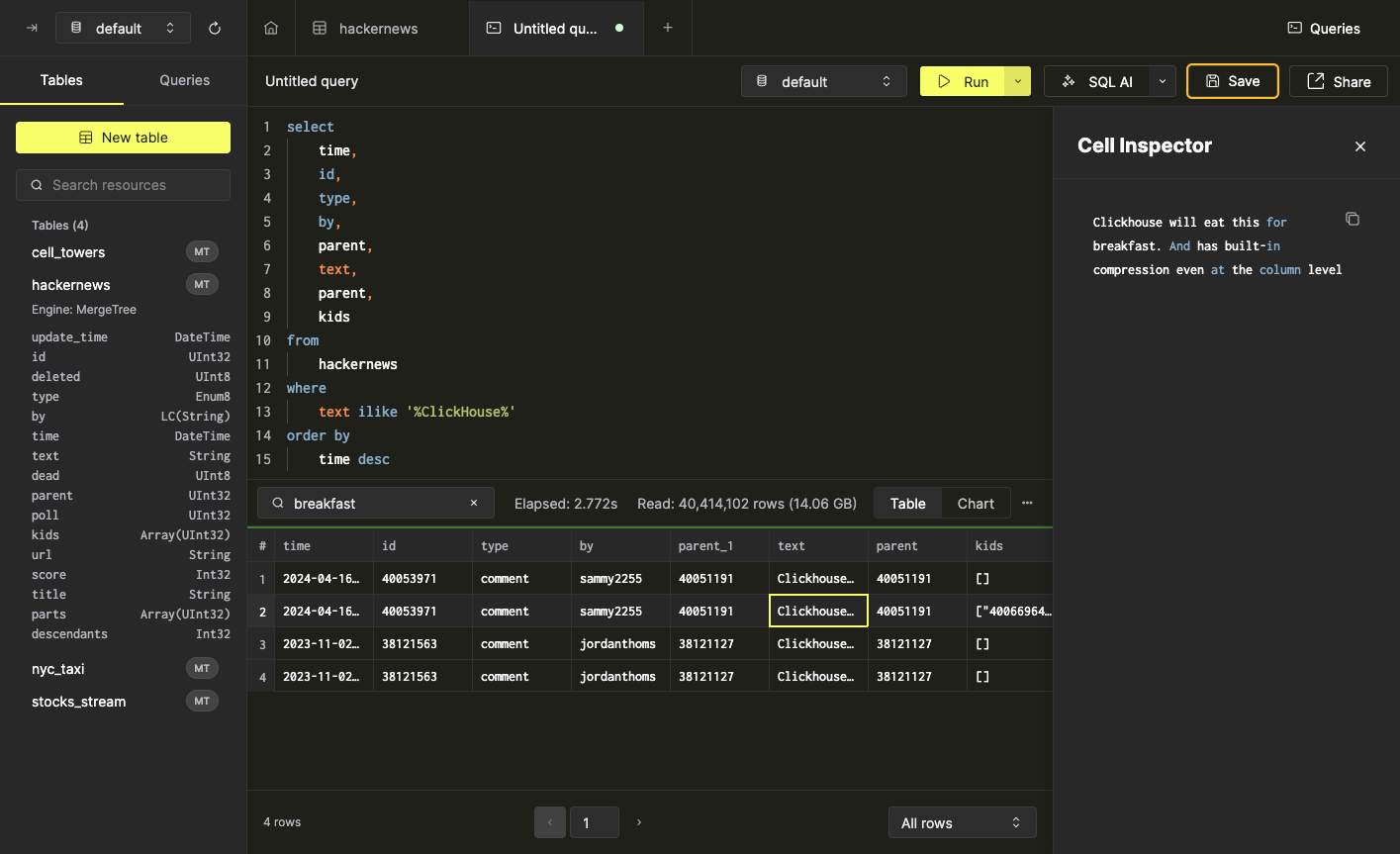
Настройка параметров пагинации
По умолчанию панель результатов запроса будет отображать каждую запись результата на одной странице. Для больших наборов результатов может быть предпочтительнее разбить результаты на страницы для удобства просмотра. Это можно сделать с помощью селектора пагинации в нижнем правом углу панели результатов:
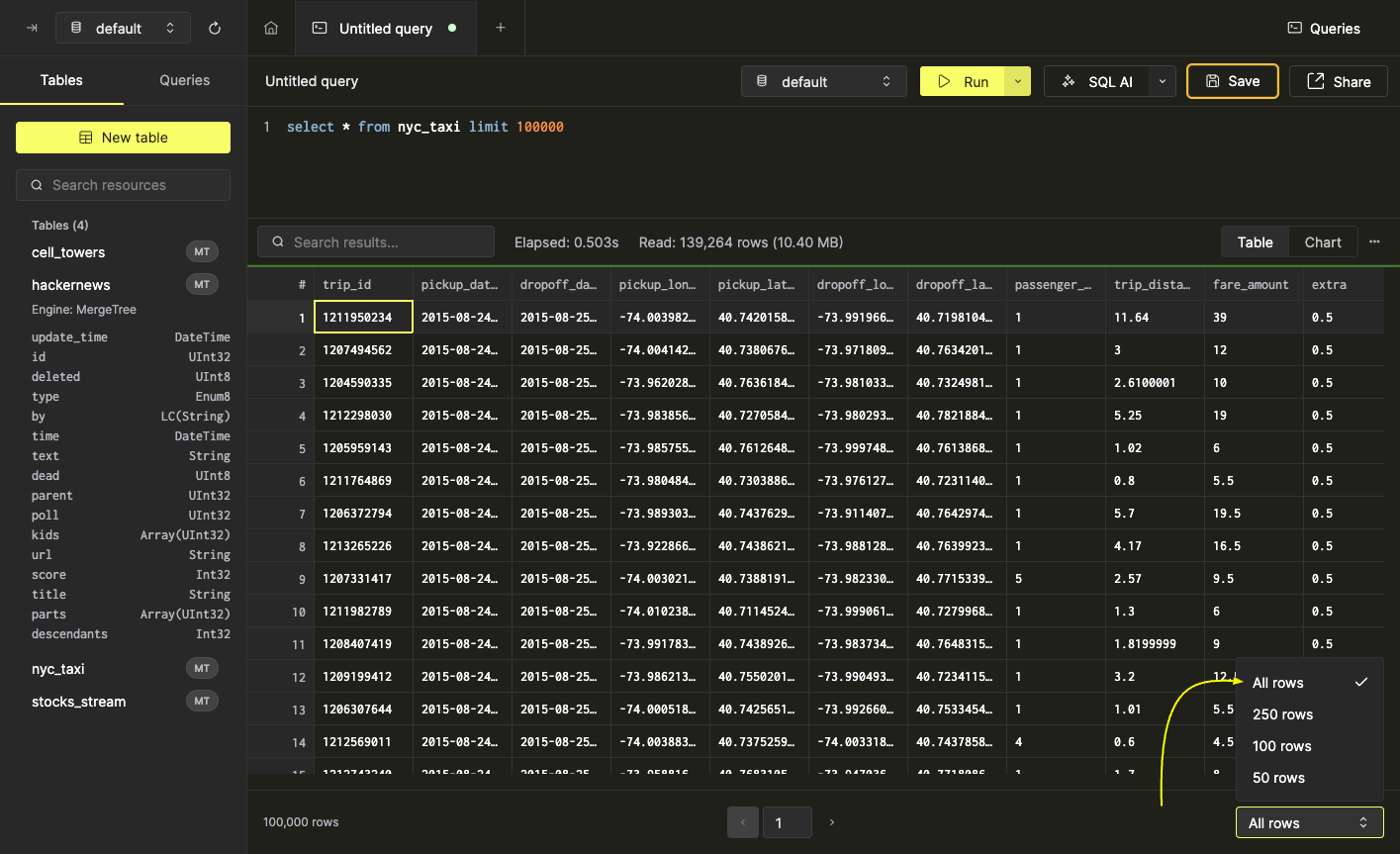
Выбор размера страницы сразу же применит пагинацию к набору результатов, и варианты навигации появятся в середине нижнего колонтитула панели результатов.
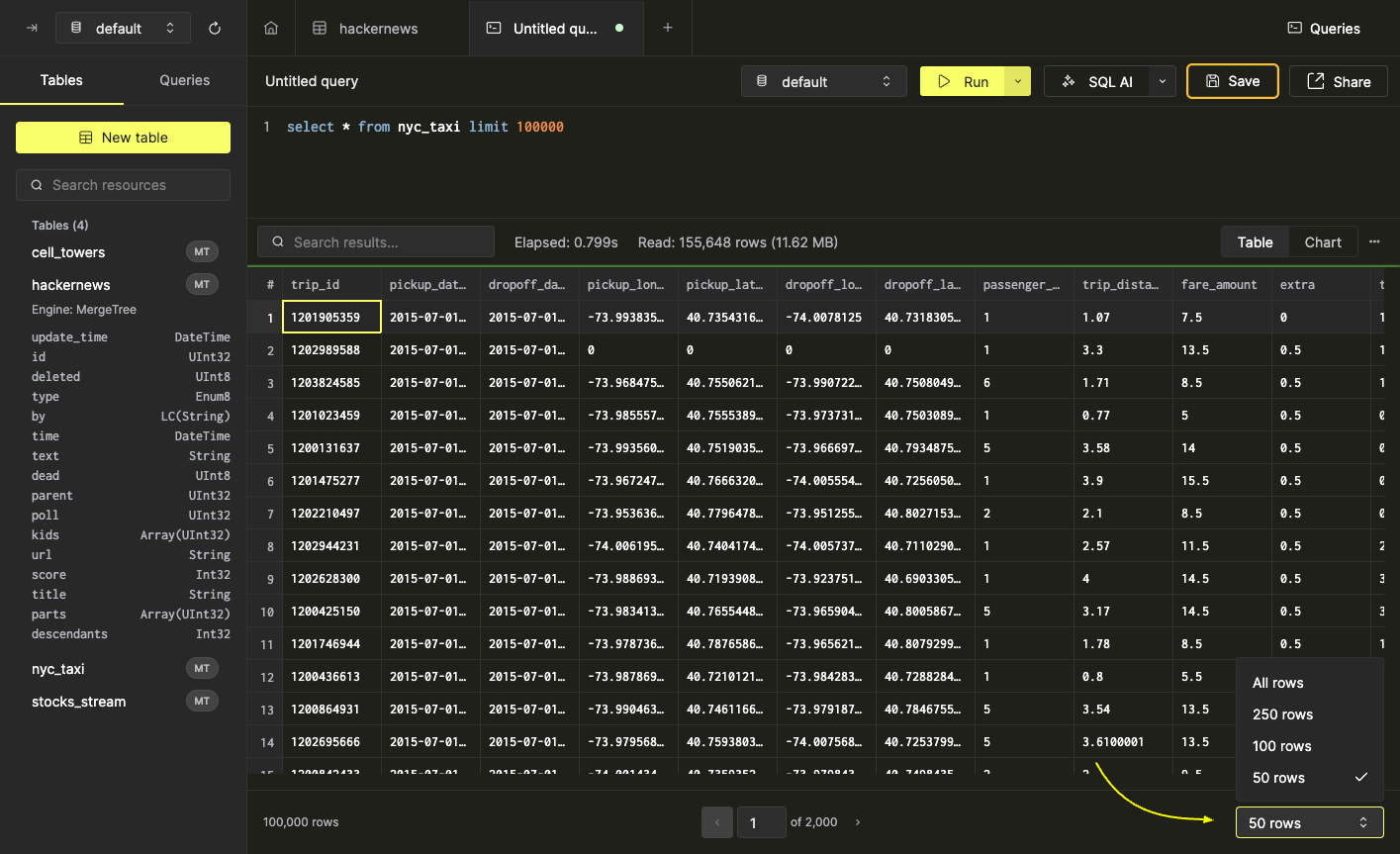
Экспорт данных результатов запроса
Наборы результатов запроса можно легко экспортировать в формат CSV напрямую из SQL консоли. Для этого откройте меню ••• с правой стороны панели инструментов результатов и выберите 'Скачать как CSV'.
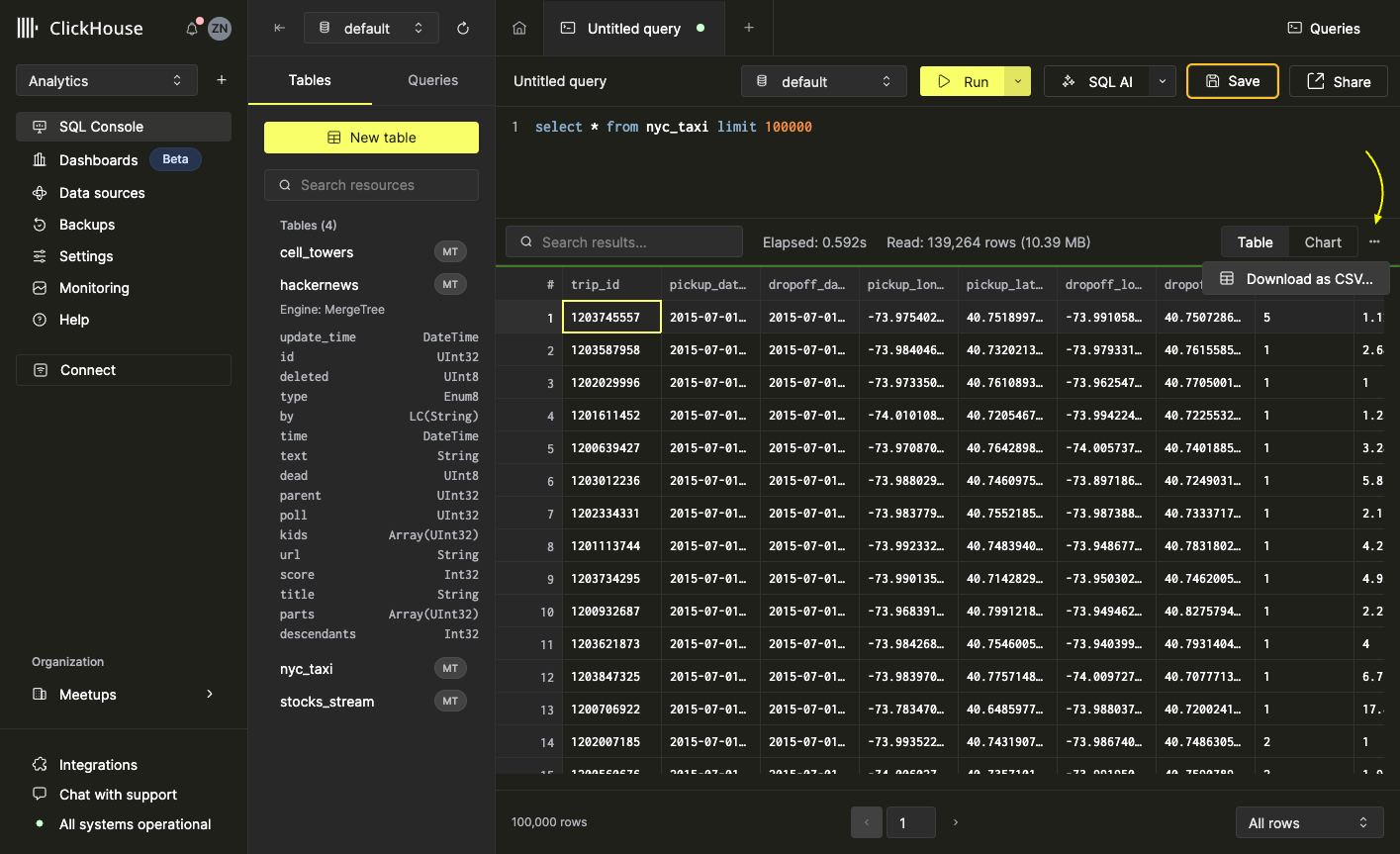
Визуализация данных запроса
Некоторые данные могут быть легче интерпретировать в форме диаграммы. Вы можете быстро создать визуализации из данных результатов запроса прямо из SQL консоли всего за несколько кликов. В качестве примера мы используем запрос, который рассчитывает недельную статистику по поездкам такси в Нью-Йорке:
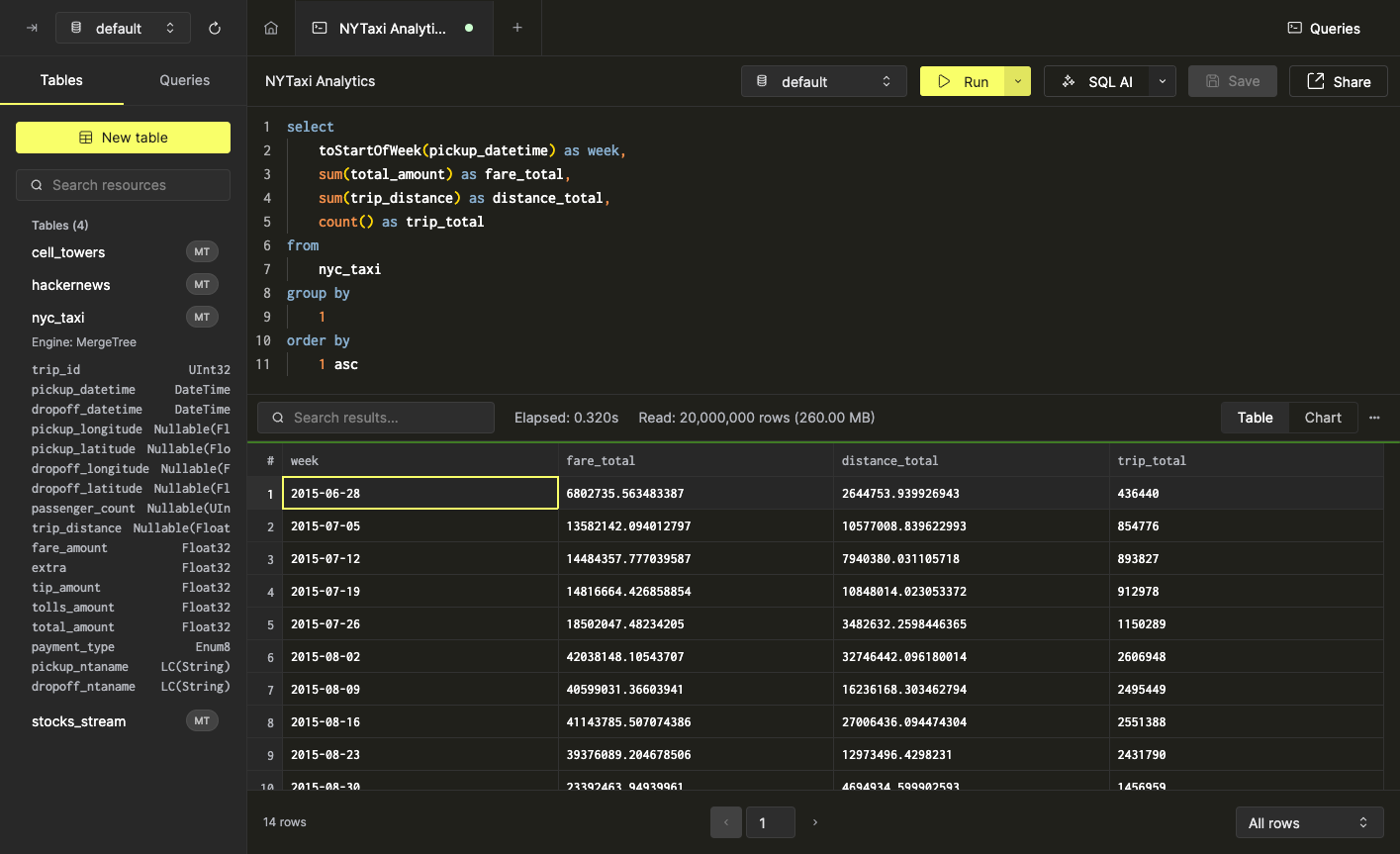
Без визуализации эти результаты трудно интерпретировать. Давайте превратим их в диаграмму.
Создание диаграмм
Чтобы начать создавать вашу визуализацию, выберите опцию 'Диаграмма' на панели инструментов панели результатов запроса. Появится панель конфигурации диаграммы:
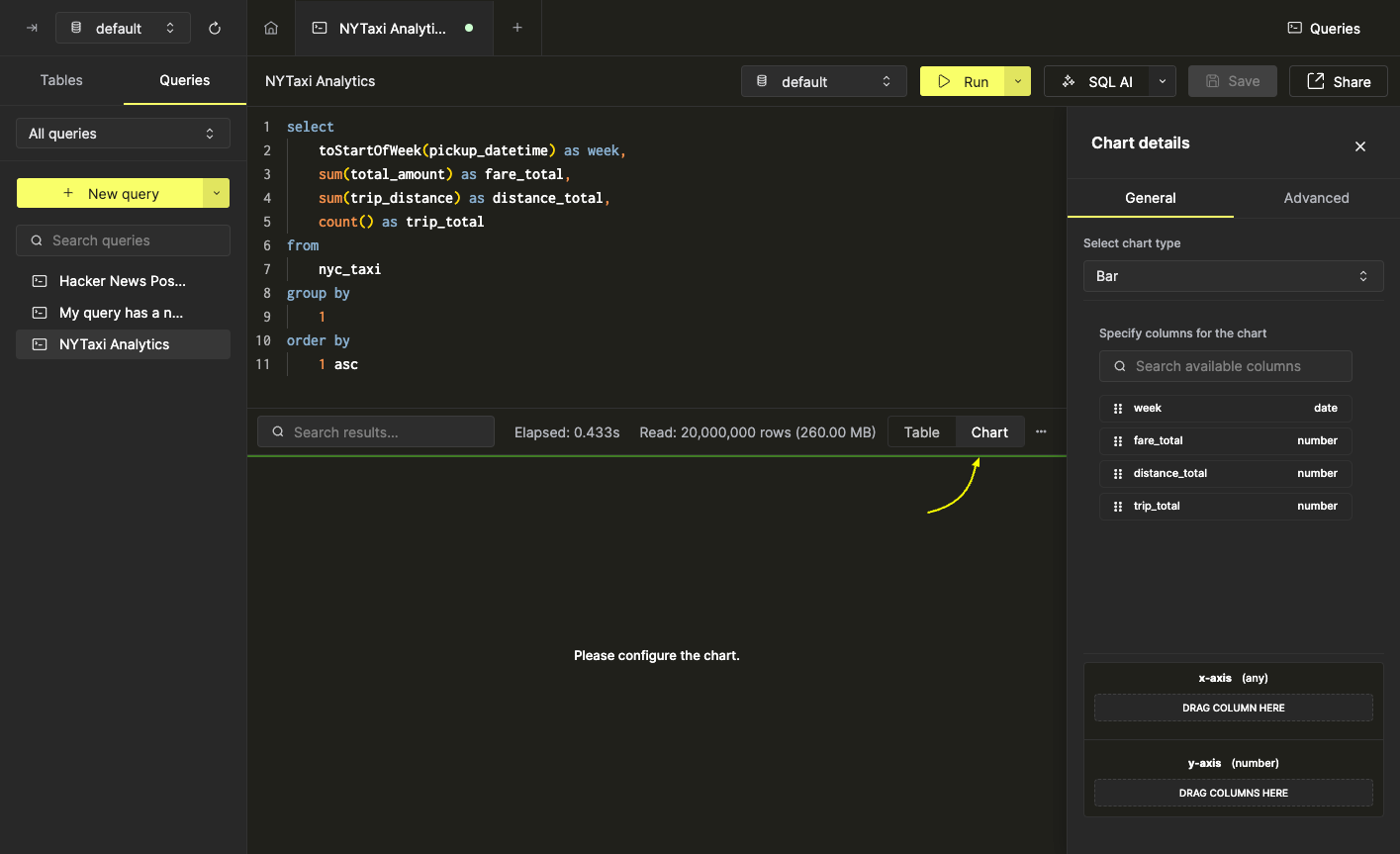
Мы начнем с создания простой столбчатой диаграммы, отслеживающей trip_total по week. Для этого мы перетащим поле week на ось x и поле trip_total на ось y:
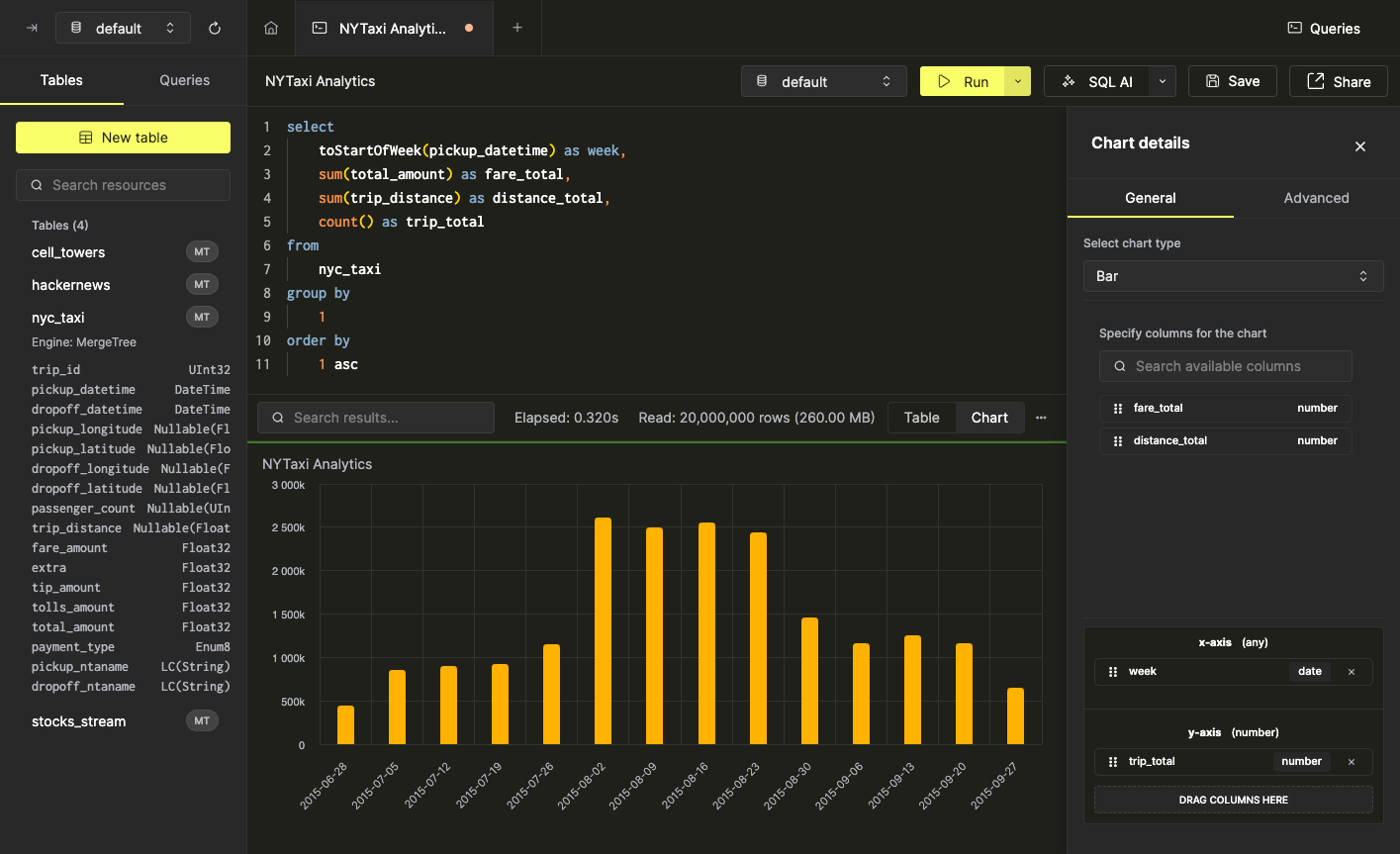
Большинство типов диаграмм поддерживают несколько полей на числовых осях. Для демонстрации мы перетащим поле fare_total на ось y:
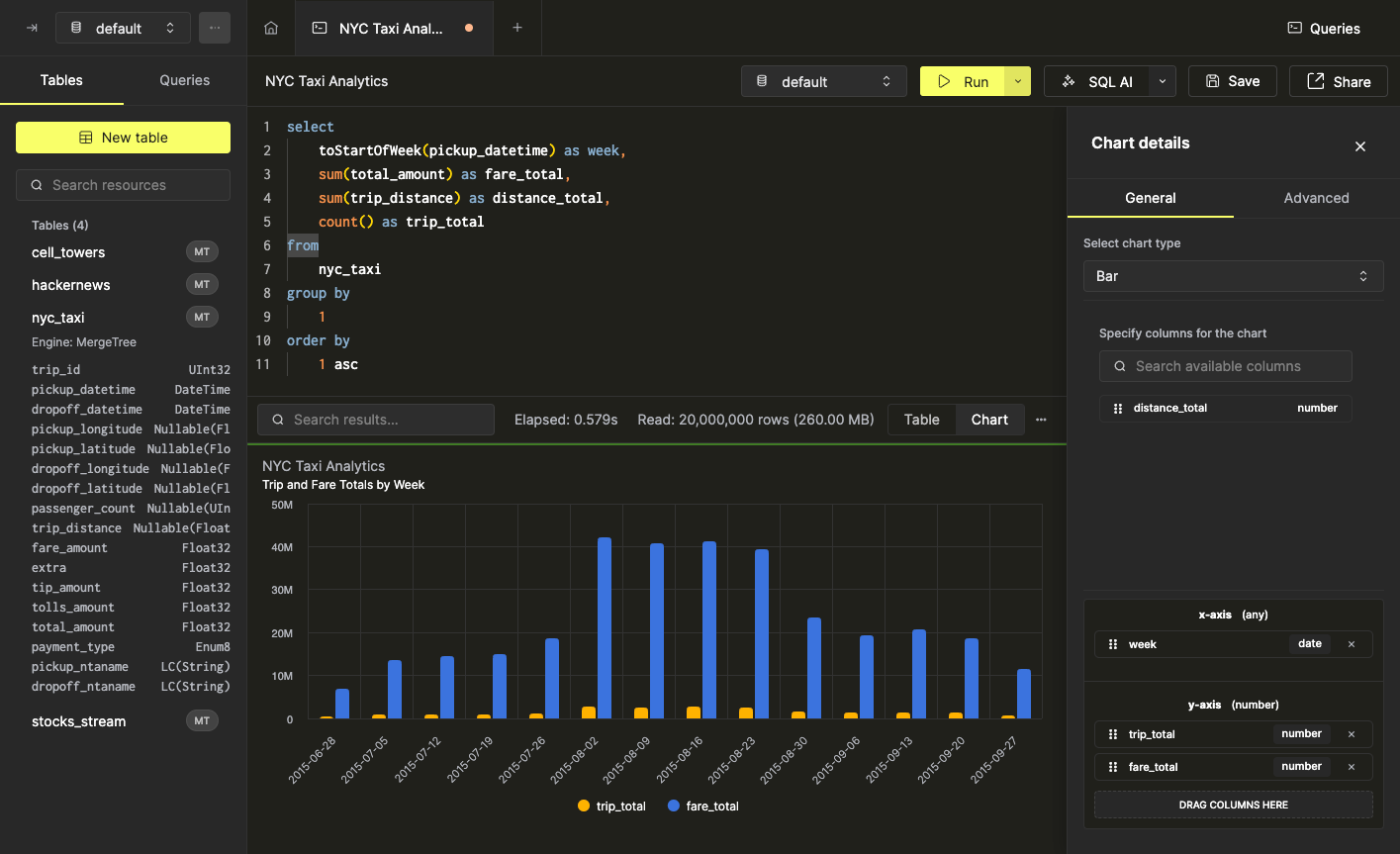
Настройка диаграмм
SQL консоль поддерживает десять типов диаграмм, которые можно выбрать в селекторе типов диаграмм в панели конфигурации диаграммы. Например, мы можем легко изменить предыдущий тип диаграммы с 'Столбчатой' на 'Область':
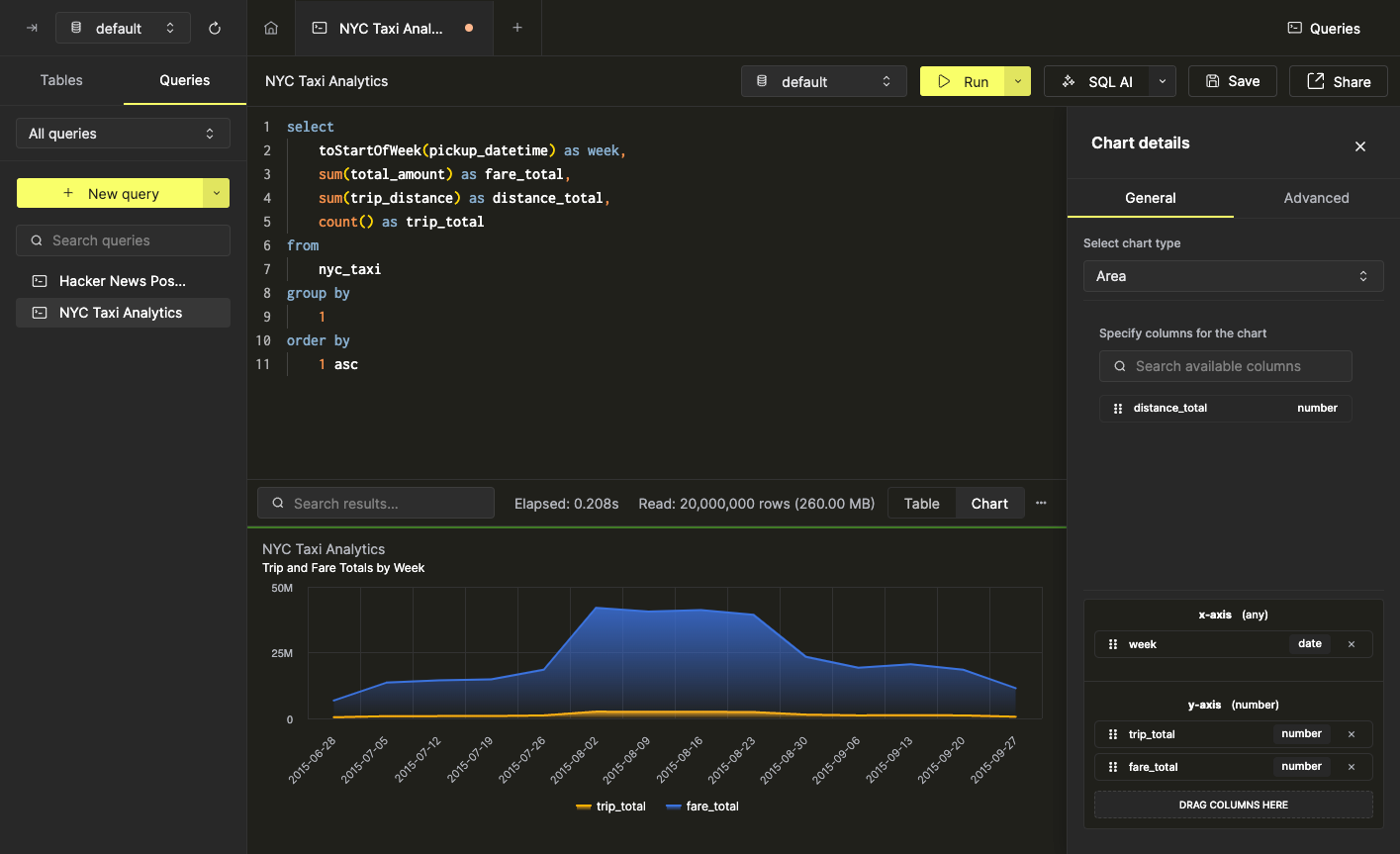
Заголовки диаграмм соответствуют имени запроса, предоставляющего данные. Обновление имени запроса вызовет также обновление заголовка диаграммы:
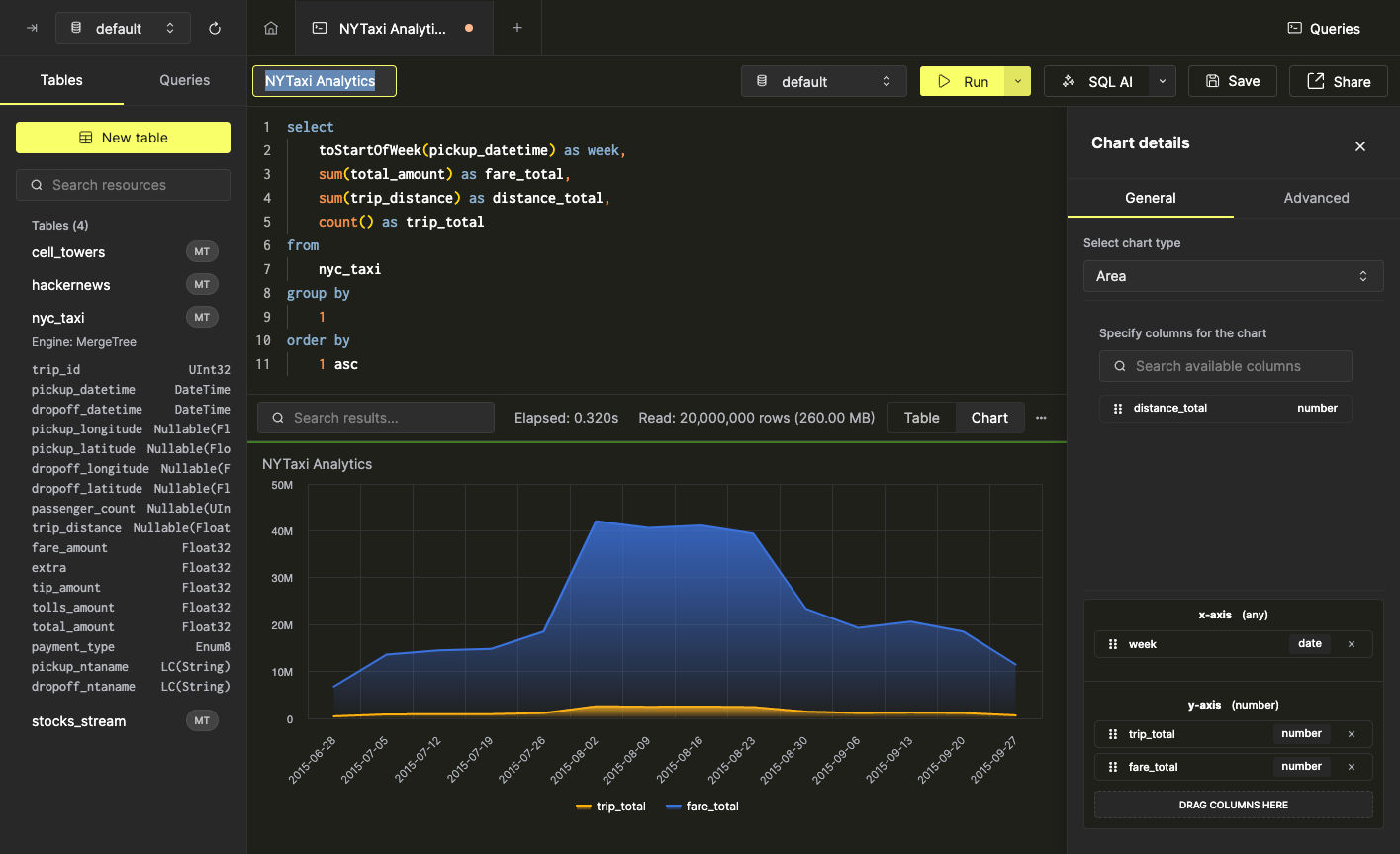
Несколько более продвинутых характеристик диаграммы также можно настроить в разделе 'Расширенные параметры' панели конфигурации диаграммы. Для начала мы изменим следующие настройки:
- Подзаголовок
- Заголовки осей
- Ориентация меток для оси x
Наша диаграмма будет обновлена соответственно:
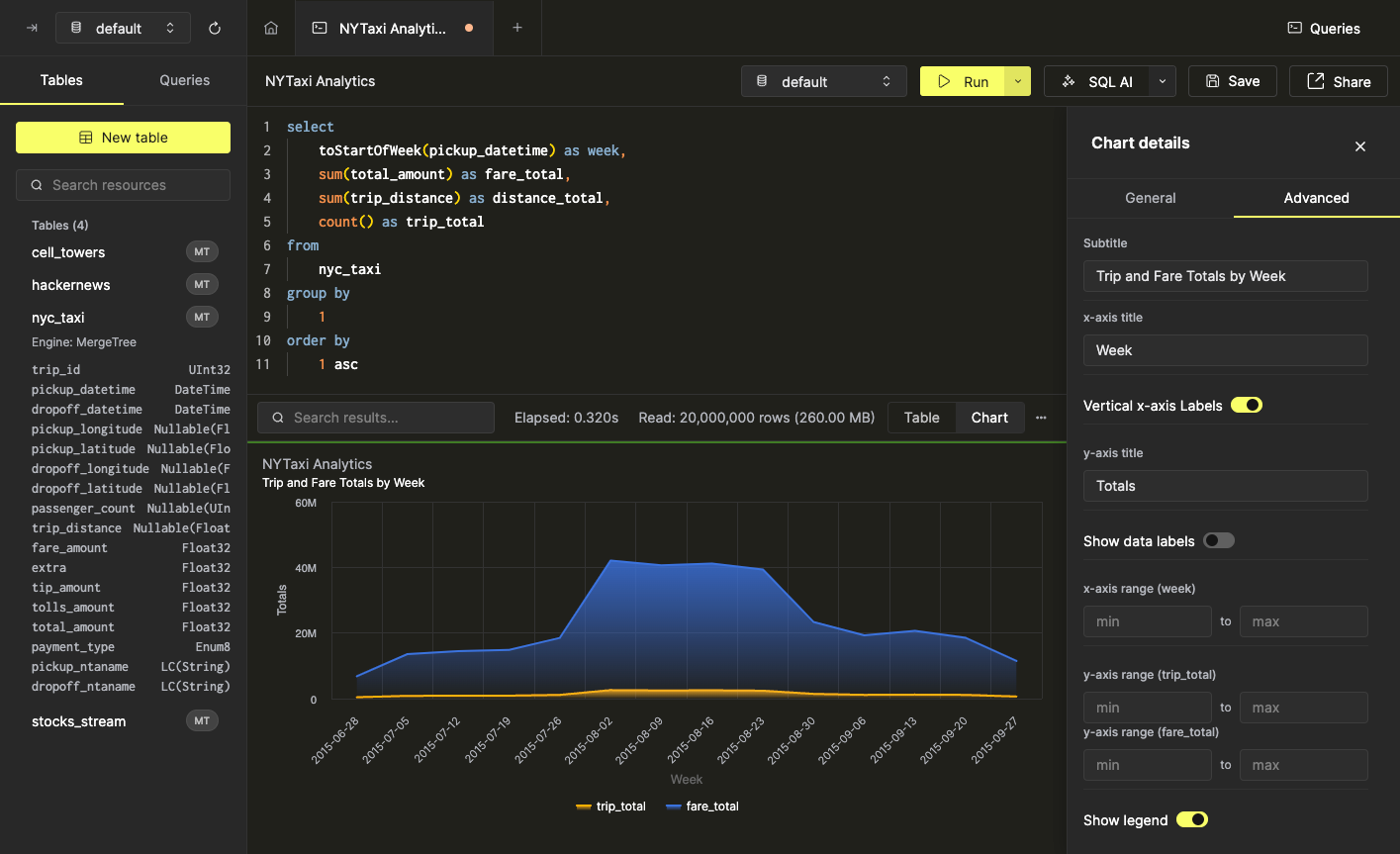
В некоторых сценариях может быть необходимо изменять масштабы осей для каждого поля независимо. Это также можно сделать в разделе 'Расширенные параметры' панели конфигурации диаграммы, указав минимальные и максимальные значения для диапазона оси. Например, приведенная выше диаграмма выглядит хорошо, но чтобы продемонстрировать корреляцию между нашими полями trip_total и fare_total, диапазоны осей нуждаются в некоторой корректировке: